Page 1
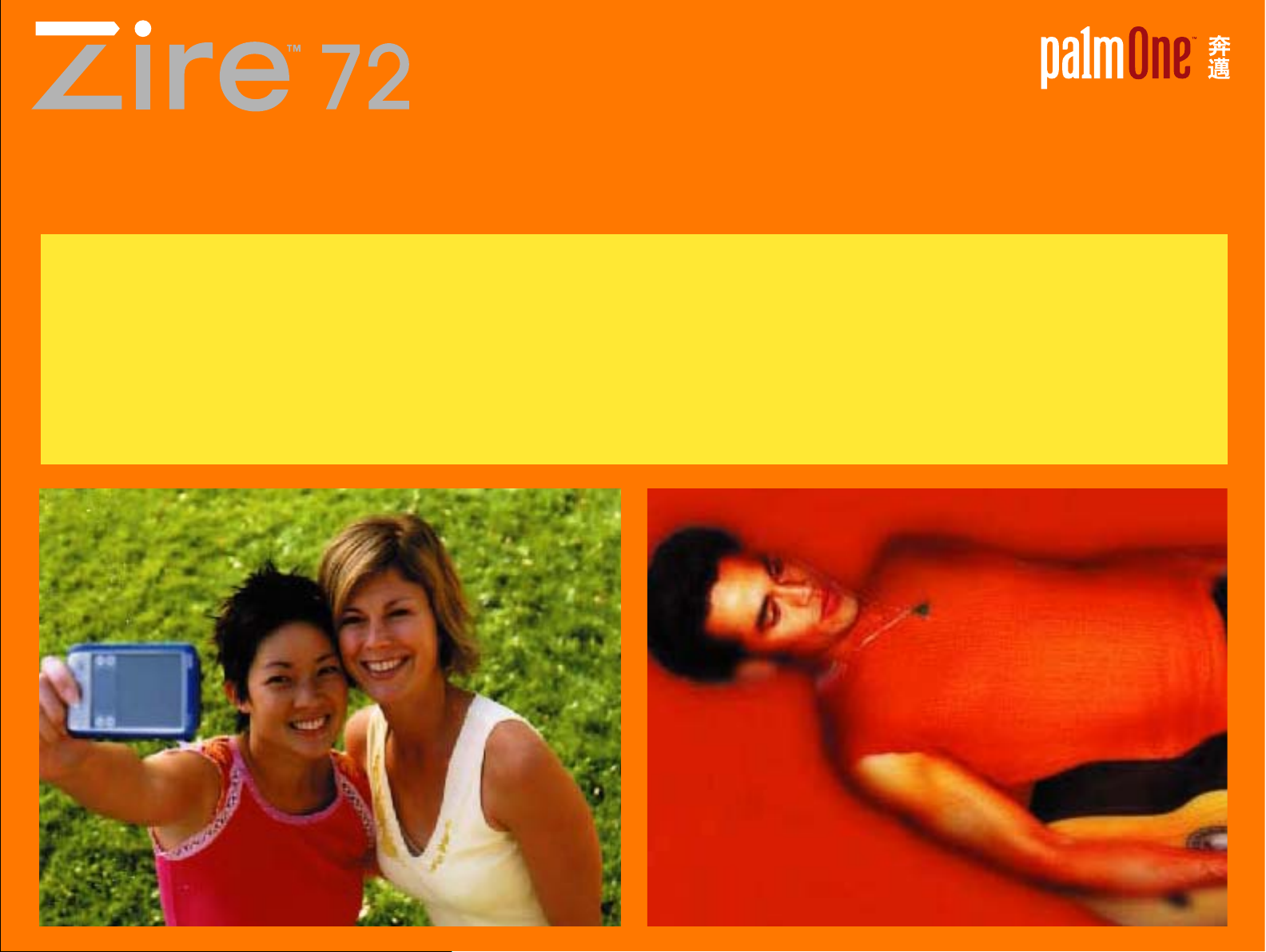
Եত
Page 2
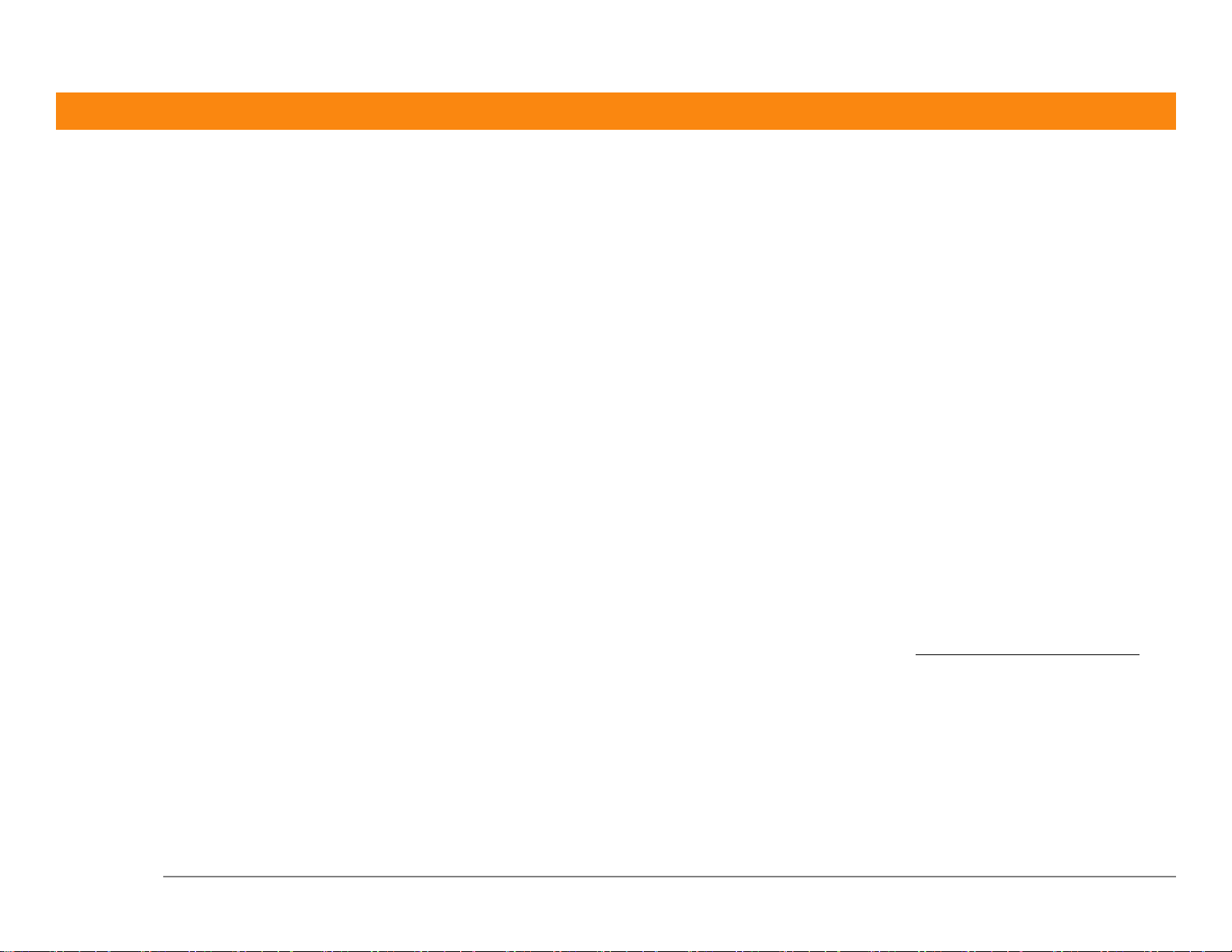
版權聲明和商標
© 2003 palmOne, Inc. 保留所有權利。
palmOne、palmOne 標誌、奔邁、奔邁標誌、Zire、Zire 標誌、「Z」(藝術字)、VersaMail、與前述相關之風格形
式與設計圖樣、以及 palmOne, Inc.產品相關之商標外觀,均為palmOne, Inc.或其子公司所擁有或專屬授權的商標
與註冊商標。Palm OS、Palm 標誌、Graffiti、HotSync、Palm、Palm Reader、HotSync 標誌、以及 Palm 與
PalmSource 之商標外觀,均為 PalmSource, Inc 所擁有或專屬授權的商標。palmOne, Inc. 使用的藍牙無線技術商
標乃經 Bluetooth SIG, Inc. 明確授權,而 MPEG Layer-3 音訊解碼技術商標則經 Thomson Licensing S.A. 明確授
權。
本產品採用 Microsoft Corporation 所擁有的技術,未取得 Microsoft Licensing, GP 之授權不得使用或經銷本
產品。所有其他品牌與產品名稱均為或可能為各自所有者擁有之商標,用來辨識各自所有者的產品或服務。
免責條款與有限責任聲明
palmOne, Inc. 對於使用本指南所產生的傷害或損失不需擔負任何責任。
palmOne, Inc. 對於因使用本軟體而導致第三方之損失或傷害不需擔負任何責任。palmOne, Inc. 對產品故障、電力
不足或維修所導致之資料損失或傷害,不需擔負任何責任。為避免資料遺失而導致損害,使用者應自行定期將重要之
資料備份至其他媒體中。
! ]
[
重要說明:
請在使用隨附軟體程式之前,仔細閱讀 End User Software License Agreement (使用
者軟體授權合約)。一旦您開始使用本產品軟體中的任一部份,即表示您已經完全同意並接受 End User
Software License Agreement (使用者軟體授權合約) 中的所有條款及規定。
軟體下載
Palm®Desktop 軟體隨附在光碟中。如果您的電腦沒有安裝光碟機,可從 www.palmOne.com/asia/support 下載
Palm Desktop 軟體。
PN: 406-10006-00
Zire™ 72 掌上型電腦 ii
Page 3
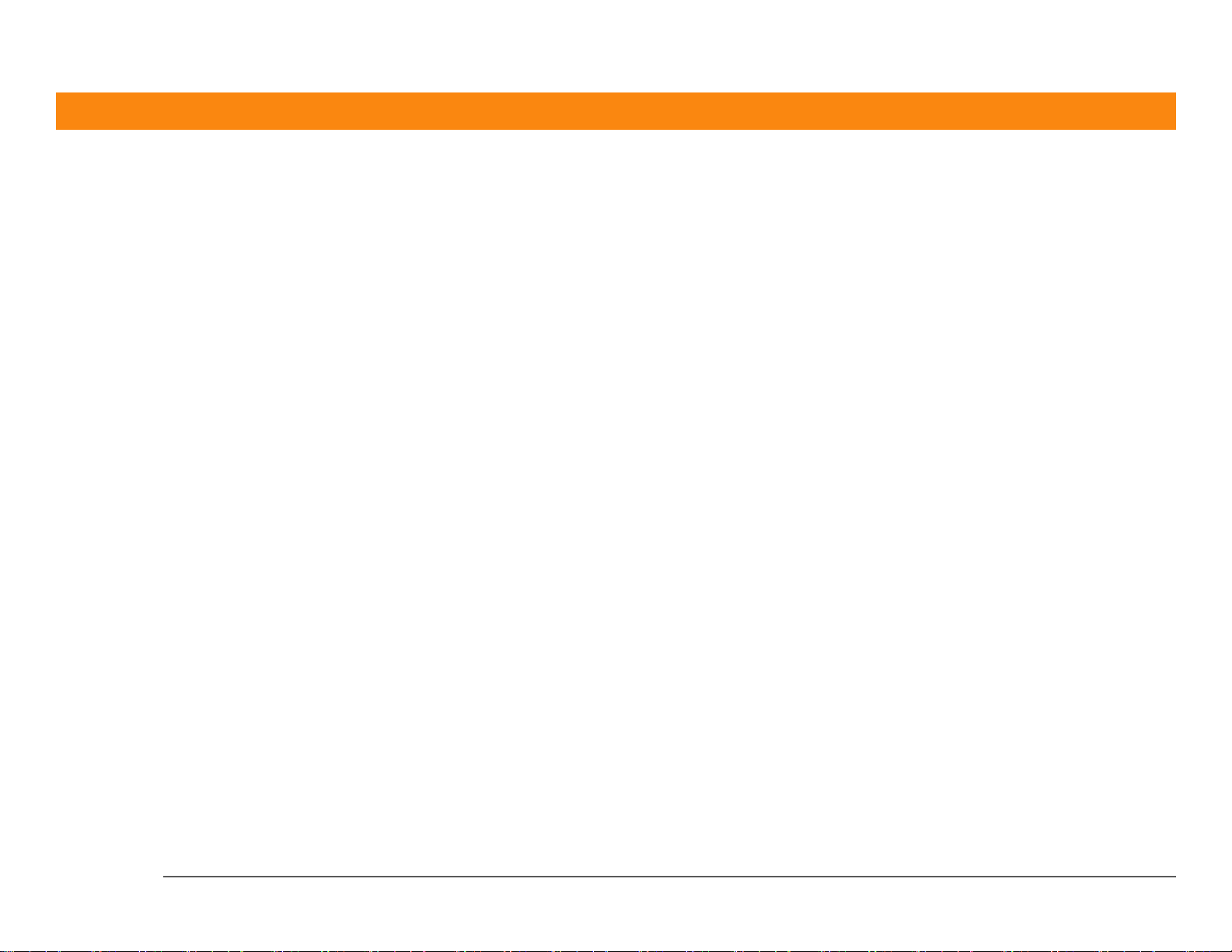
目錄
關於本書 ..................................................................................vii
本指南的閱讀提示.........................................................................................vii
本指南內容? ...............................................................................................viii
第 1 章: 認識您的掌上型電腦 .................................................1
認識掌上型電腦上的控制項.............................................................................2
掌上型電腦上安裝了哪些應用程式? ..............................................................6
從 CD 安裝其他軟體........................................................................................7
開啟應用程式 ..................................................................................................9
輸入資訊 .......................................................................................................10
使用功能表....................................................................................................14
使用五向導航鈕.............................................................................................15
掌上型電腦使用須知 .....................................................................................17
進一步資訊....................................................................................................18
第 2 章: 同步處理掌上型電腦與電腦..................................... 19
為什麼要同步處理資訊? ..............................................................................20
哪些資訊需要進行同步處理? .......................................................................21
同步處理資訊 ................................................................................................22
進一步資訊....................................................................................................23
第 3 章: 擴充您的掌上型電腦 ............................................... 24
我可以使用哪些類型的擴充卡? ...................................................................25
擴充卡可以用什麼? .....................................................................................25
插入擴充卡....................................................................................................26
取出擴充卡....................................................................................................27
進一步資訊....................................................................................................28
Zire™ 72 掌上型電腦 iii
Page 4

第 4 章: 管理連絡人.............................................................. 29
新增連絡人....................................................................................................30
尋找清單中的連絡人 .....................................................................................32
傳送連絡人....................................................................................................33
進一步資訊....................................................................................................34
第 5 章: 管理行事曆 ..............................................................35
安排約會 .......................................................................................................36
檢查排程 .......................................................................................................38
設定鬧鈴 .......................................................................................................39
進一步資訊....................................................................................................40
第 6 章: 管理工作 .................................................................41
建立工作 .......................................................................................................42
整理工作 .......................................................................................................43
標示工作為完成.............................................................................................44
進一步資訊....................................................................................................45
第 7 章: 書寫記事 .................................................................46
建立記事 .......................................................................................................47
檢視和編輯記事.............................................................................................48
進一步資訊....................................................................................................49
第 8 章: 書寫速記 .................................................................50
建立速記 .......................................................................................................51
檢視和編輯速記.............................................................................................52
進一步資訊....................................................................................................53
第 9 章: 錄製語音記事 ..........................................................54
建立語音記事 ................................................................................................55
聽取語音記事 ................................................................................................56
進一步資訊....................................................................................................57
Zire™ 72 掌上型電腦 iv
Page 5
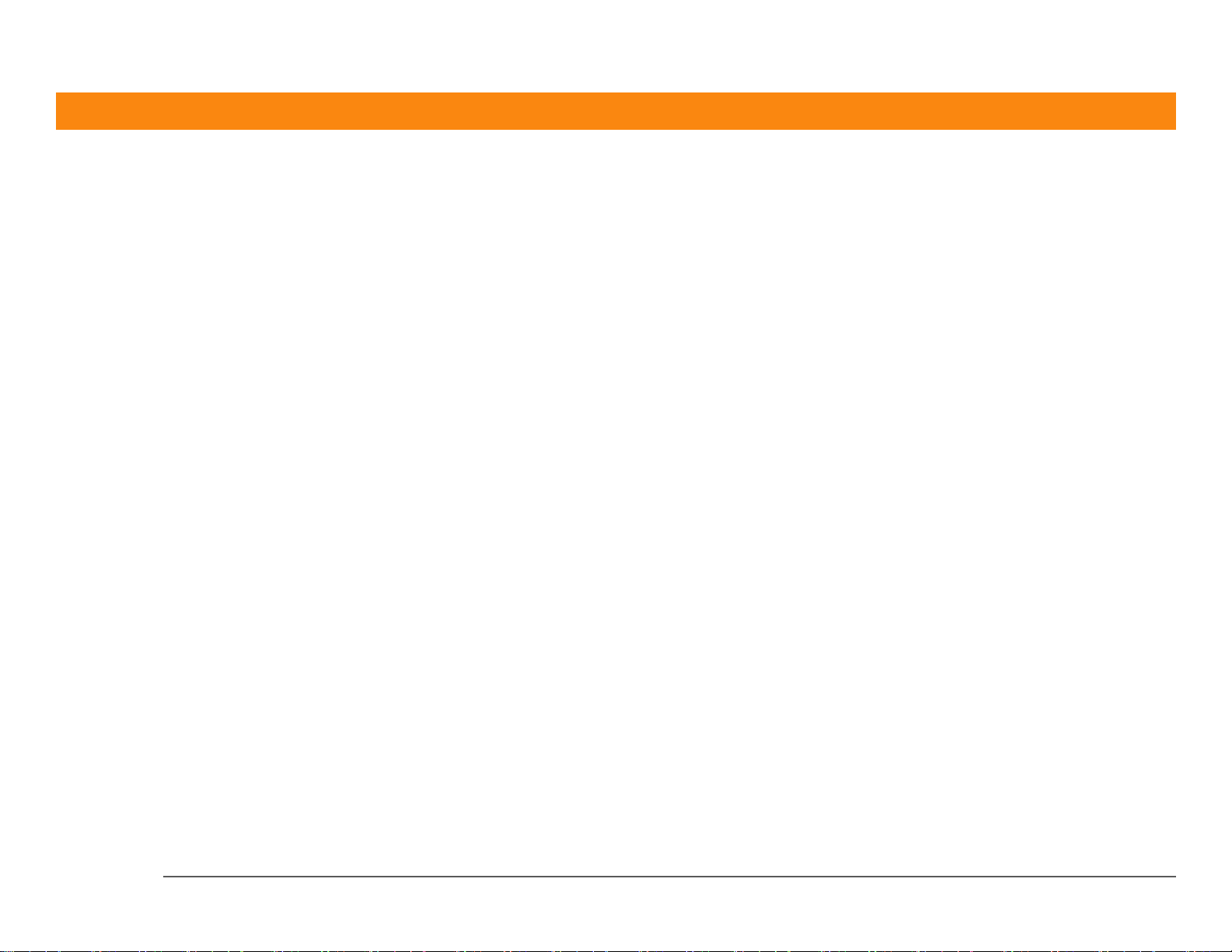
第 10 章: 拍攝並檢視照片和影片.......................................... 58
支援的檔案類型.............................................................................................59
拍攝照片 .......................................................................................................60
錄製影片 .......................................................................................................61
調整相機設定 ................................................................................................62
檢視照片或影片.............................................................................................64
將照片或影片整理到相本中...........................................................................65
分享照片和影片.............................................................................................67
使用藍牙技術傳送照片或影片 .......................................................................68
進一步資訊....................................................................................................69
第 11 章: 聆聽音樂 ...............................................................70
傳送 MP3 檔案到擴充卡 ...............................................................................71
從 CD 傳送音樂到擴充卡 ..............................................................................72
在掌上型電腦上播放音樂 ..............................................................................77
進一步資訊....................................................................................................78
第 12 章: 以無線方式連接至其他裝置 ...................................79
內建藍牙技術的用途為何?...........................................................................80
我可以建立哪些類型的連接呢? ...................................................................80
輸入基本藍牙設定值 .....................................................................................81
設定電話連接 ................................................................................................82
以無線方式存取電子郵件和 Web ..................................................................85
設定無線同步處理的連接 ..............................................................................87
進一步資訊....................................................................................................88
第 13 章: 收發電子郵件訊息 .................................................89
設定帳戶 .......................................................................................................90
收取和閱讀電子郵件訊息 ..............................................................................93
傳送電子郵件訊息.........................................................................................94
進一步資訊....................................................................................................95
Zire™ 72 掌上型電腦 v
Page 6
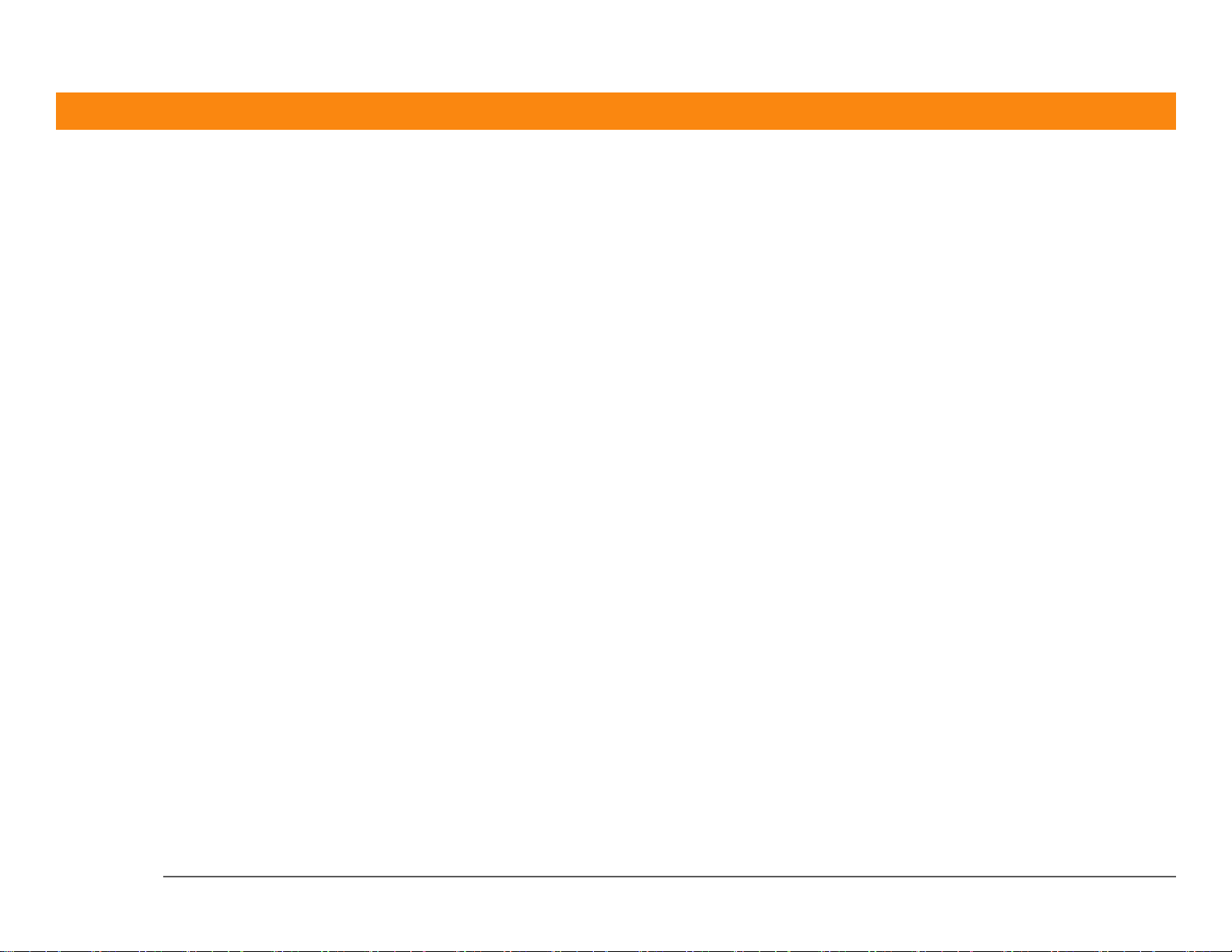
第 14 章: 傳送和接收文字與多媒體訊息 ...............................96
傳送文字訊息 ................................................................................................97
傳送多媒體訊息.............................................................................................98
收取和閱讀文字訊息 ...................................................................................102
進一步資訊..................................................................................................103
第 15 章: 瀏覽網頁 .............................................................104
存取網頁 .....................................................................................................105
進一步資訊..................................................................................................106
第 16 章: 自訂掌上型電腦 ...................................................107
設定日期與時間...........................................................................................108
避免您的掌上型電腦不小心開啟 .................................................................110
變更螢幕字型 ..............................................................................................111
變更螢幕的背景...........................................................................................113
解決點選回應的問題 ...................................................................................114
選取聲音設定 ..............................................................................................115
變更螢幕色彩 ..............................................................................................116
進一步資訊..................................................................................................117
第 17 章: 一般問題 ..................................................118
進一步資訊..................................................................................................122
產品資訊.................................................................................123
索引 ........................................................................................129
Zire™ 72 掌上型電腦 vi
Page 7
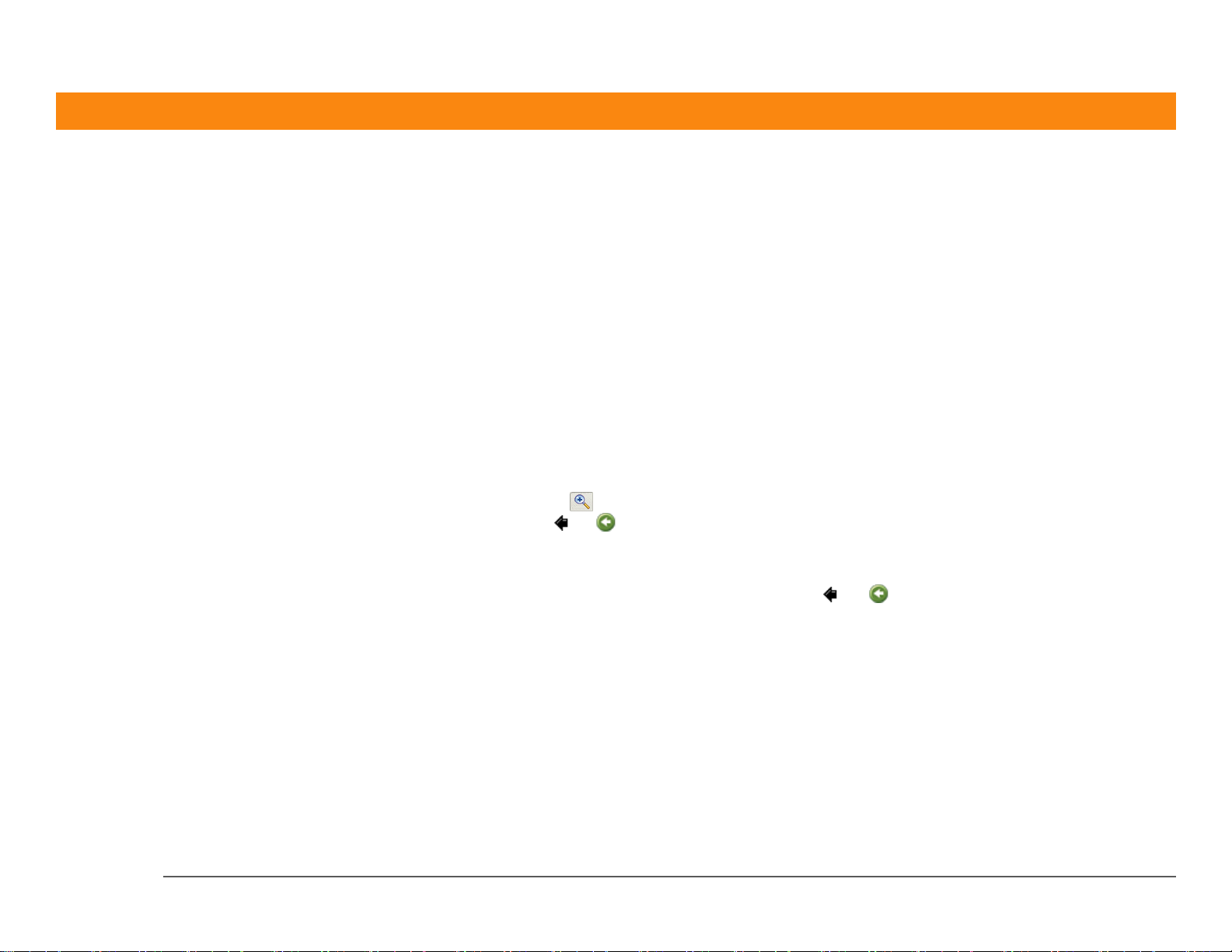
關於本書
開始之前
本指南提供如何使用掌上型電腦的所有必要資訊 ─ 包括每天執行的操作,到許多讓掌
上型電腦實用又有趣的功能。
本指南的閱讀提示
[ ! ]
完成掌上型電腦包裝內所附
之《快速入門》中的步驟,
以設定您的掌上型電腦並安
裝軟體到您的電腦上。
Zire™ 72 掌上型電腦 vii
以下提供一些好用的提示,能讓您在 Adobe Acrobat Reader 中更容易閱讀及尋找本指南的資訊:
• 按一下放大鏡 ,在頁面上移動游標 (變成放大鏡),然後重複按一下,即持續放大頁面。按一下
[前一視圖] ( 或 ,取決於您的 Acrobat Reader 版本) 以返回原來的頁面。
• 按一下「目錄」或「索引」中的項目,直接跳指南中的該部份。
• 如果連結到指南中的某個頁面,按一下 [前一視圖] ( 或 ,取決於您的 Acrobat Reader 版本)
以返回按下連結前所在的頁面。
• 您也可以按一下 [列印] 按鈕,印出您覺得特別有趣或重要的頁面。選擇要列印的頁面時,請確定選擇
電腦螢幕底部所顯示的檔案頁碼,而不是頁面上顯示的印刷頁碼。例如,要列印現在您正在閱讀的這
一頁,您應選擇頁面 7 (檔案頁碼),而不是頁面 vii (印刷頁碼)。
Page 8

本指南內容?
待續
每個章節都有含提示的步驟式操作指示、詳細資訊的連結和導覽區。
步驟式的操作指示
操作方法資訊。指示含有這些提示:
頁面底部的提示,表示下一頁還有程序的後續步驟。
完成
重要說明:
[
! ]
[ & ] 選擇性
附註
表示程序結束的提示;操作完成。
必須遵循的步驟;否則,可能會發生錯誤,甚至遺失資訊。
對您可能有幫助的步驟。
僅適用於某些情況或更多關於程序步驟的資訊。
Link (連結)
連結在整個本冊的導覽區和其他位置會顯示為有底線的文字。
本章內容 每章第一頁的連結,可連結到特定的章節。
Zire™ 72 掌上型電腦 viii
Page 9
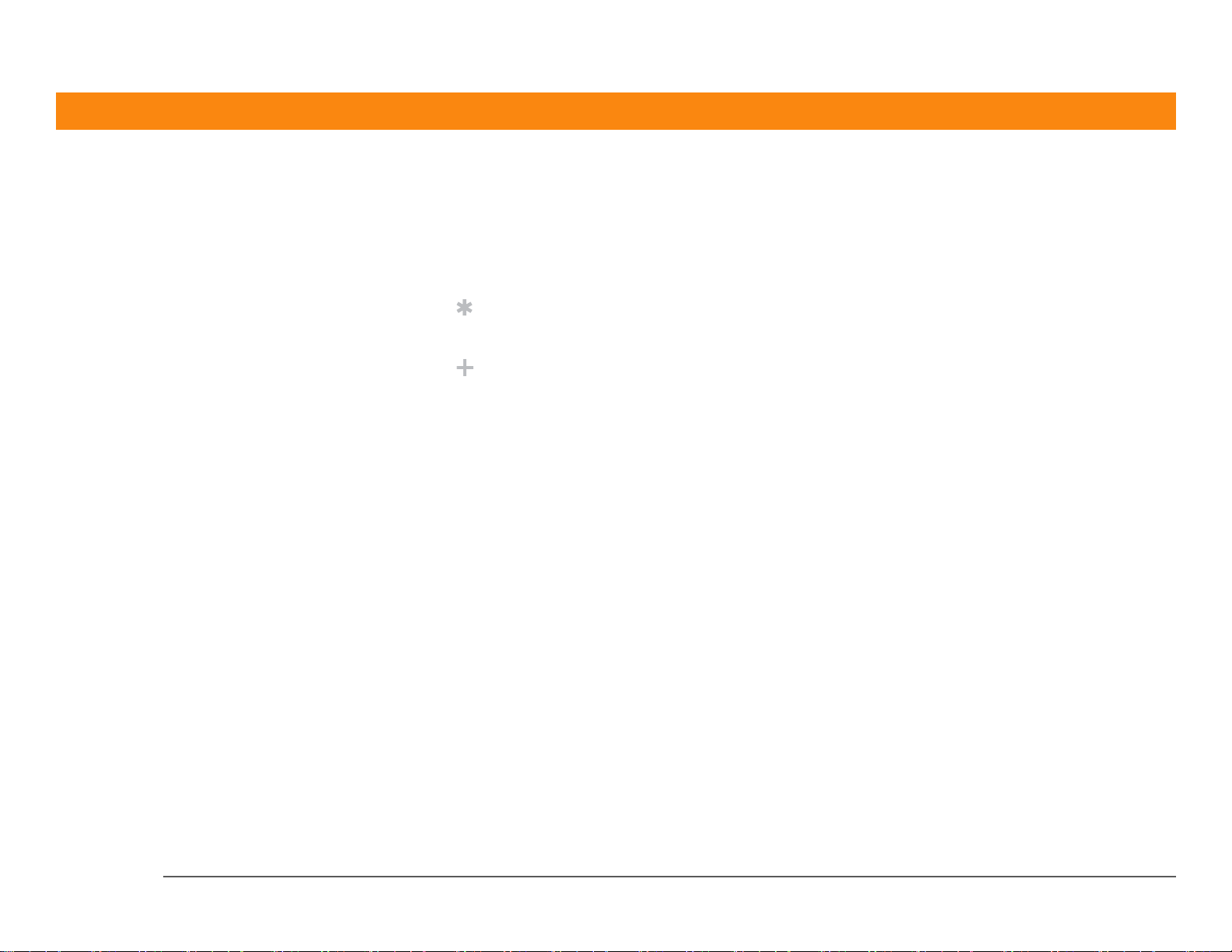
導覽區
開始之前
提示
您知道嗎
重要名詞
[ ! ]
進行該章節中所述之步驟前必須先完成的操作。
關於如何更充分使用功能的建議;快速鍵;相關功能的連結。
?
關於目前主題的有趣資訊;可能包含詳細資訊的連結。
»
與目前主題相關的專有名詞。專有名詞可能出現在本指南中,或者僅出現在掌上型電腦上。
《使用指南》
連結到網站,以獲得更多關於本指南主題及掌上型電腦其他功能的詳細資訊。
我的掌上型電腦
連結到網站,您可以在該網站上與其他掌上型電腦使用者分享心得,獲取更多最新的使用秘訣和
技巧等等。
支援
連結到網站,如果您遇到與該章節所討論功能或與掌上型電腦有關的問題,可以在該網站上尋求
協助。
Zire™ 72 掌上型電腦 ix
Page 10
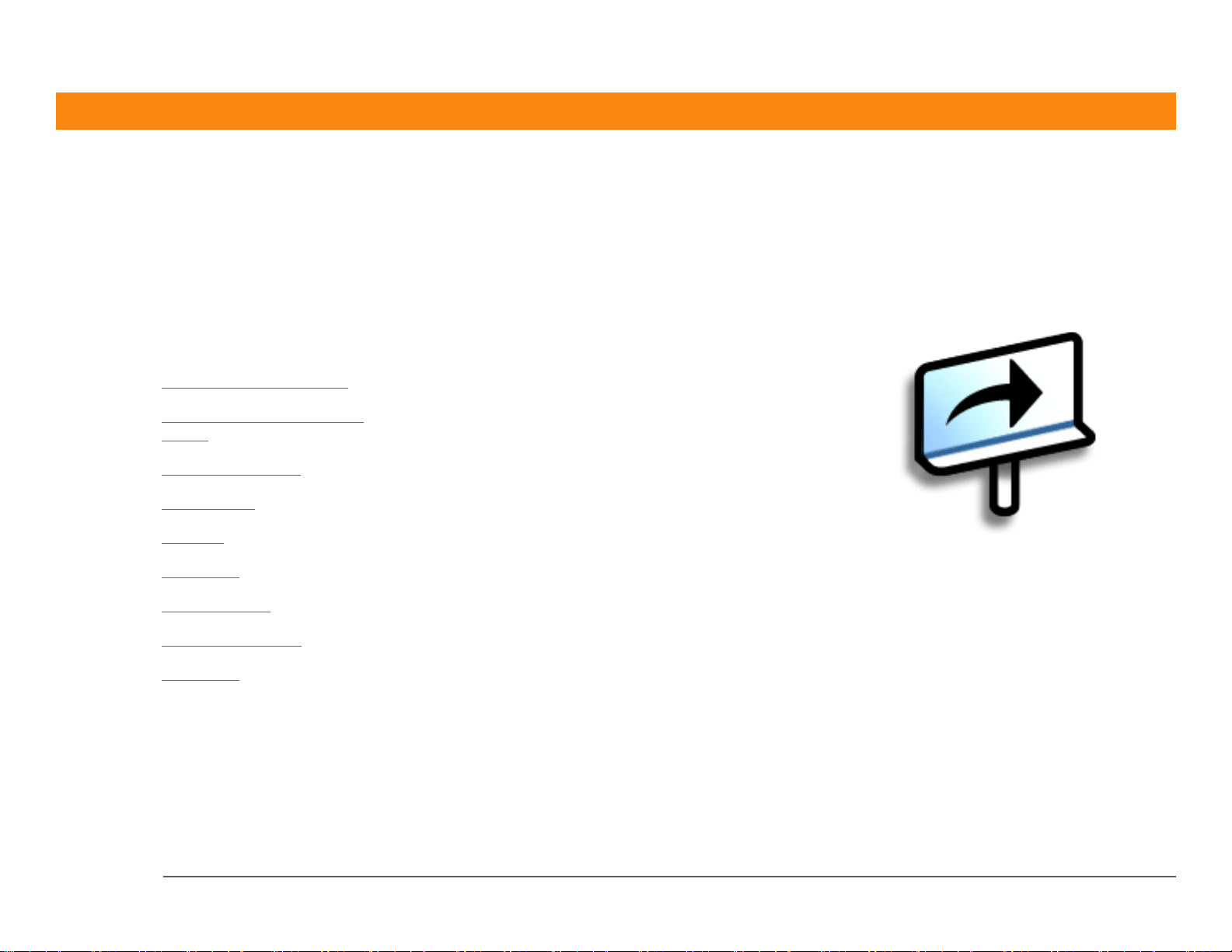
本章內容
第 1 章
認識您的掌上型電腦
不論您是在辦公室、在家還是在外面,您
認識掌上型電腦上的控制項
掌上型電腦上安裝了哪些應用
程式?
從 CD 安裝其他軟體
開啟應用程式
很快就會明白為何掌上型電腦也叫做個人
數位助理 (PDA)。就跟一位優秀的個人助
理一樣,您的掌上型電腦可幫您記錄排
程、公司及個人連絡人、待辦事項、記
事,甚至是您的照片和影片。
輸入資訊
使用功能表
掌上型電腦也能為您的生活增添樂趣。您
可以拍攝照片並建立數位相本、玩遊戲及
閱讀電子書。插入擴充卡 (需另外選購) 聆
使用五向導航鈕
掌上型電腦使用須知
聽音樂,拍攝影片或享受其他實用參考軟
體等等。
Zire™ 72 掌上型電腦的優點
• 使用內建相機拍攝照片及影片
• 播放音樂
進一步資訊
• 隨時保持無線連接
• 節省時間且做好時間管理
• 輕便好攜帶
• 保護您的資訊
Zire™ 72 掌上型電腦 1
Page 11
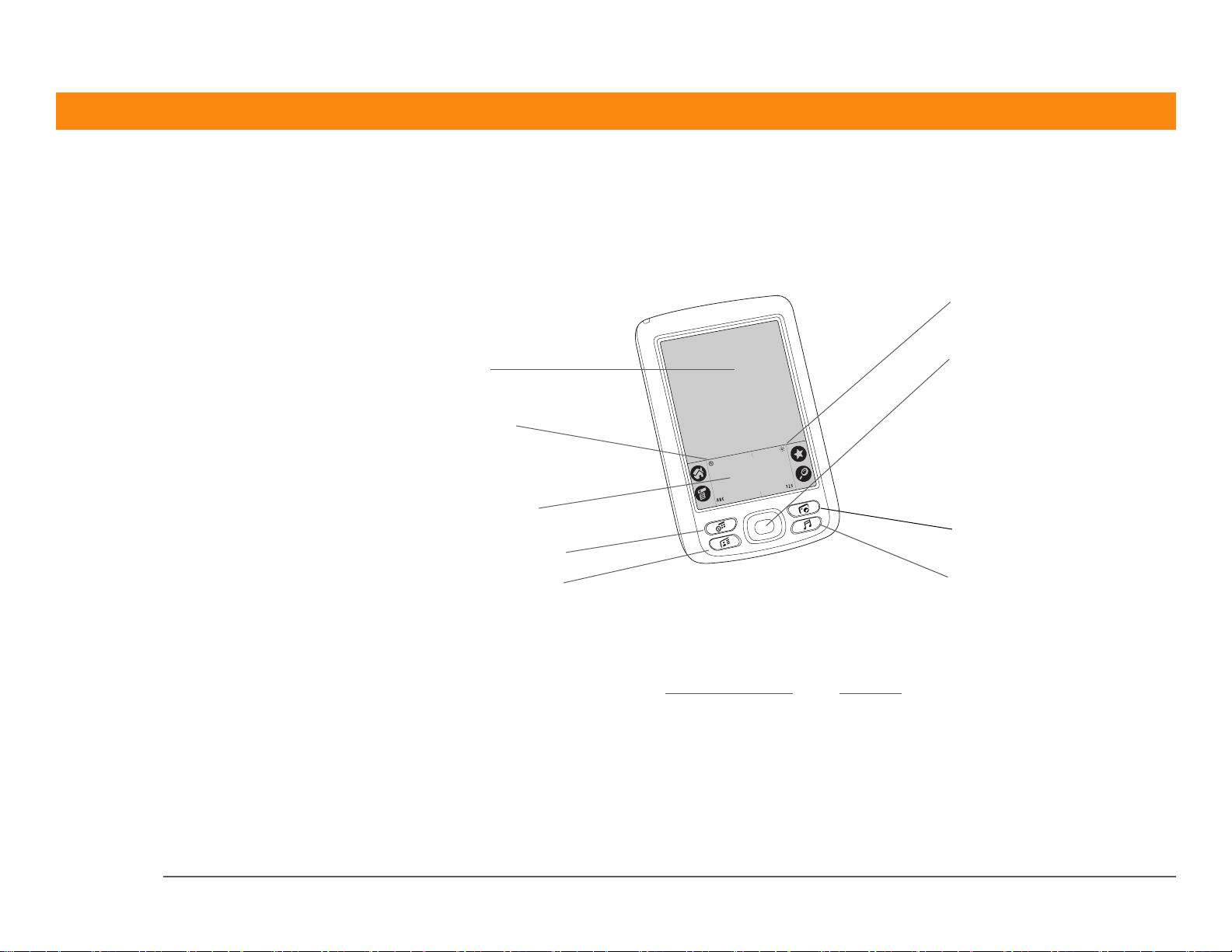
第 1 章 認識您的掌上型電腦
認識掌上型電腦上的控制項
前面板控制項
亮度圖示
畫面
時鐘圖示
手寫板書寫區
Calendar (行事曆)
Contacts (連絡人)
應用程式按鈕
5 向導航鈕
相機
音樂
畫面 顯示掌上型電腦中的應用程式和資訊。螢幕為觸控感應式。
時鐘圖示 顯示現在時間和日期。
手寫板書寫區 使用 Graffiti
®2 手寫板或開啟螢幕鍵盤輸入資訊。
亮度圖示 可調整掌上型電腦螢幕的亮度。
5 向導航鈕 方便您移動並選取顯示於螢幕上的資訊。
應用程式按鈕 開啟 Calendar (行事曆)、Contacts (聯絡人)、Camera (相機) 以及 Music
(音樂) (RealOne
®
Mobile Player) 應用程式。
Zire™ 72 掌上型電腦
2
Page 12
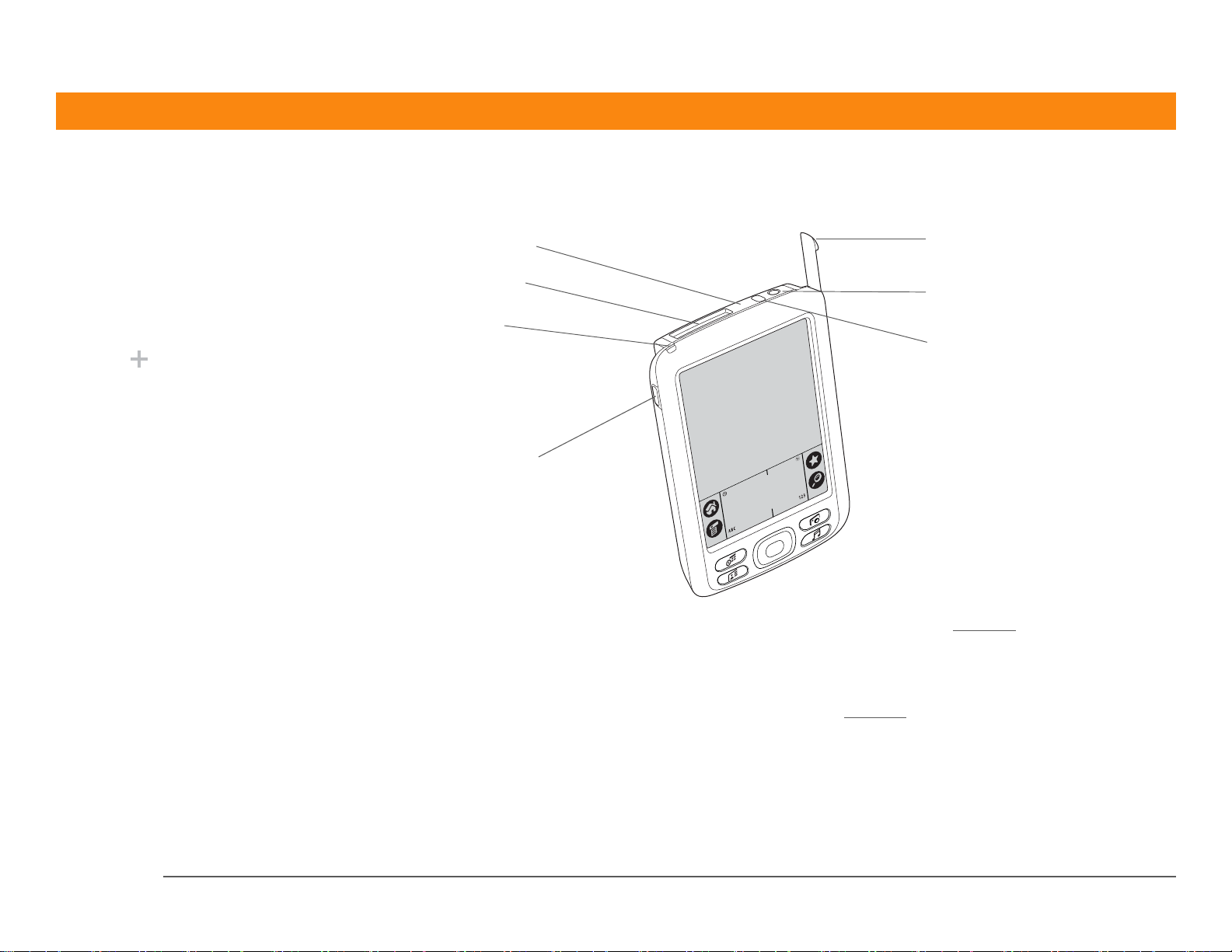
第 1 章 認識您的掌上型電腦
重要名詞
您知道嗎
頂端及側面面板控制項
»
IR
紅外線
送使用紅外線技術在彼此相
距數英尺的兩個紅外線通訊
埠之間傳送資訊。
紅外線傳送讓您可以迅速分
享約會、地址、電話號碼等
等。
的英文簡稱。傳
?
紅外線通訊埠
擴充卡插槽
指示燈
語音記事按鈕
觸控筆
耳機插孔
電源按鈕
紅外線通訊埠 在掌上型電腦及其他具有紅外線通訊埠的裝置間傳送資訊。
擴充卡插槽 可插入擴充卡 (需另外選購) 來播放音樂、備份資訊以及為您的掌上型電腦增
加記憶體、應用程式及附屬應用程式。
Zire™ 72 掌上型電腦
電源按鈕 開啟或關閉掌上型電腦,及開啟按鍵鎖定
(如果已啟動)。
指示燈 讓您知道掌上型電腦連接至電源整流器後的充電狀態,以及在警示訊息出現
時通知您。
耳機插孔 可連接標準 3.5 mm 立體聲耳機 (需另外選購) 至掌上型電腦,以便聆聽音樂
及其他音訊應用程式。
3
Page 13
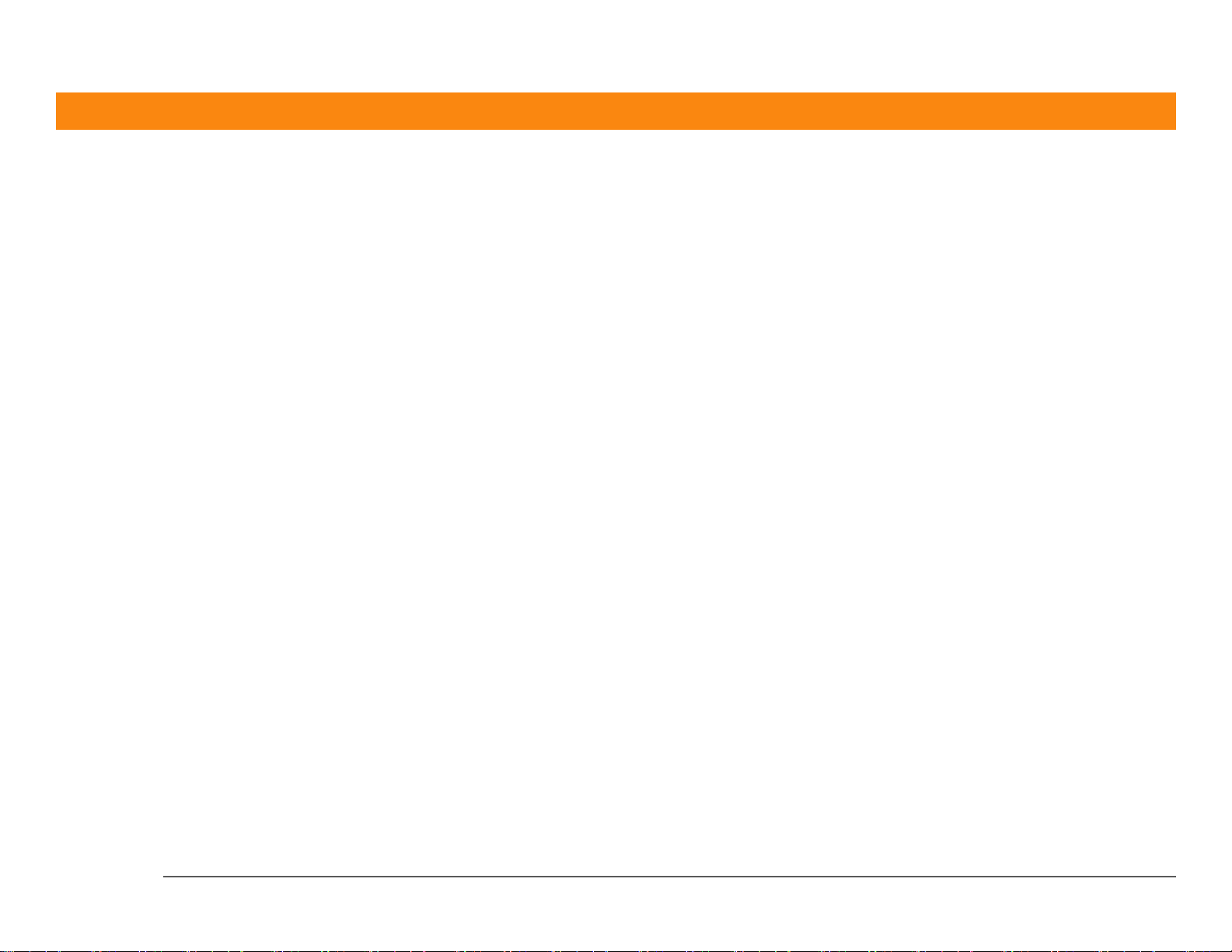
第 1 章 認識您的掌上型電腦
語音記事按鈕 按住此按鈕,可錄製語音記事。
觸控筆 可讓您在掌上型電腦上輸入資訊。 若要使用觸控筆,請將它從插槽中取出,
像握住原子筆或鉛筆的方式握住觸控筆進行書寫。也可用手指代替觸控筆,
但請勿用指甲、一般原子筆或任何其他尖銳物體接觸螢幕。
Zire™ 72 掌上型電腦
4
Page 14
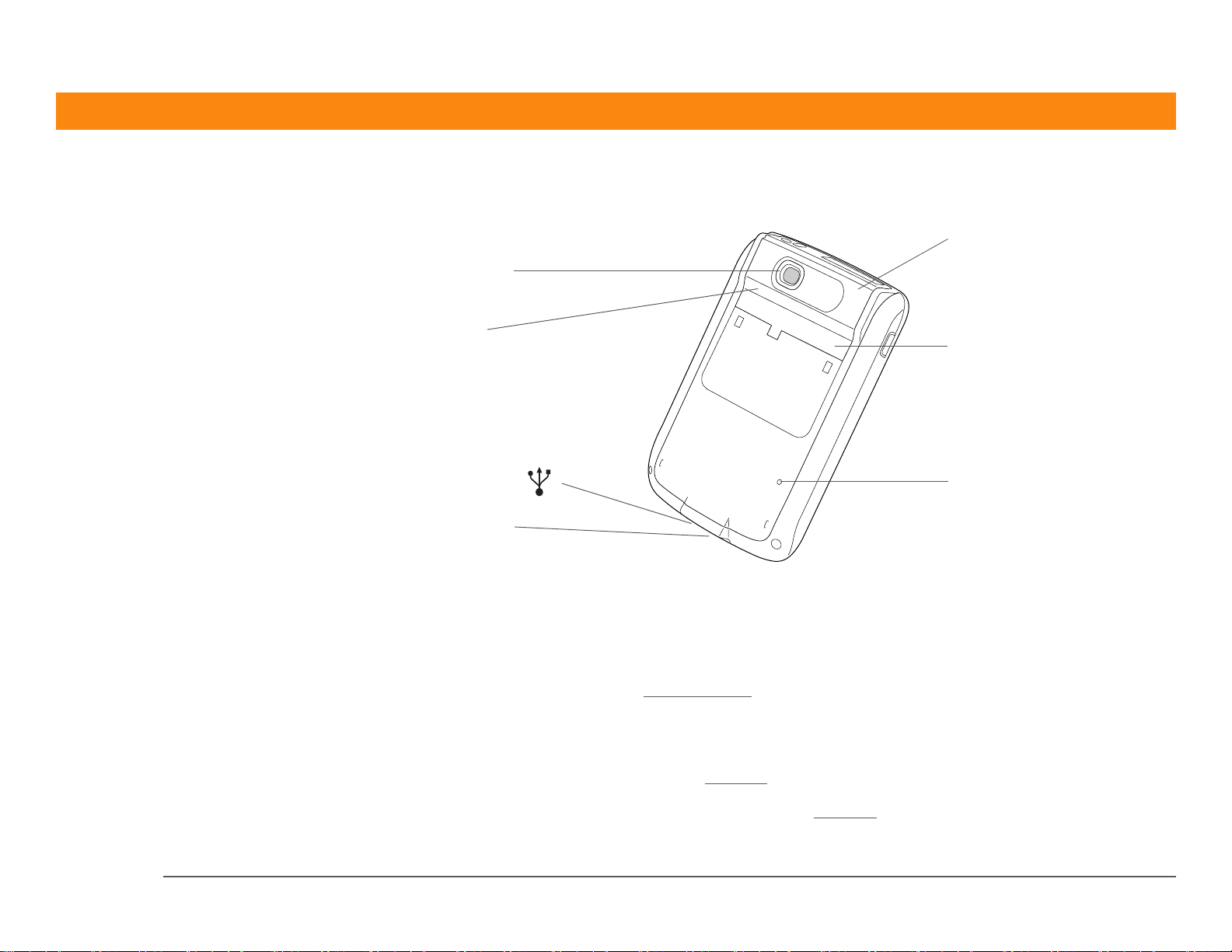
第 1 章 認識您的掌上型電腦
重要名詞
背面面板控制項
»
USB 連接配件與電腦所
常用的接頭或連接線類型。
®
無線功能
相機鏡頭
喇叭
Mini-USB
接頭
電源接頭
Bluetooth
(內部)
麥克風
系統重新
設定按鈕
相機鏡頭 可讓您使用內建數位相機拍攝照片。
喇叭 讓您聽到鬧鈴、遊戲及系統聲音,以及聆聽音樂。
麥克風 可讓您在使用內建相機拍攝影片以及建立語音記事時錄製聲音。
Zire™ 72 掌上型電腦
系統重新設定按鈕 重設掌上型電腦
於
當機
(停止回應) 時。
電源接頭 讓您將掌上型電腦連接至電源整流器,以便進行充電。
®
Mini-USB 接頭 讓您使用 HotSync
以便進行同步處理
藍牙無線功能 (內建) 讓掌上型電腦與其他使用藍牙通訊
資料同步連接線,將掌上型電腦連接至您的電腦,
。
的裝置 (需另外選購) 連接。
5
Page 15
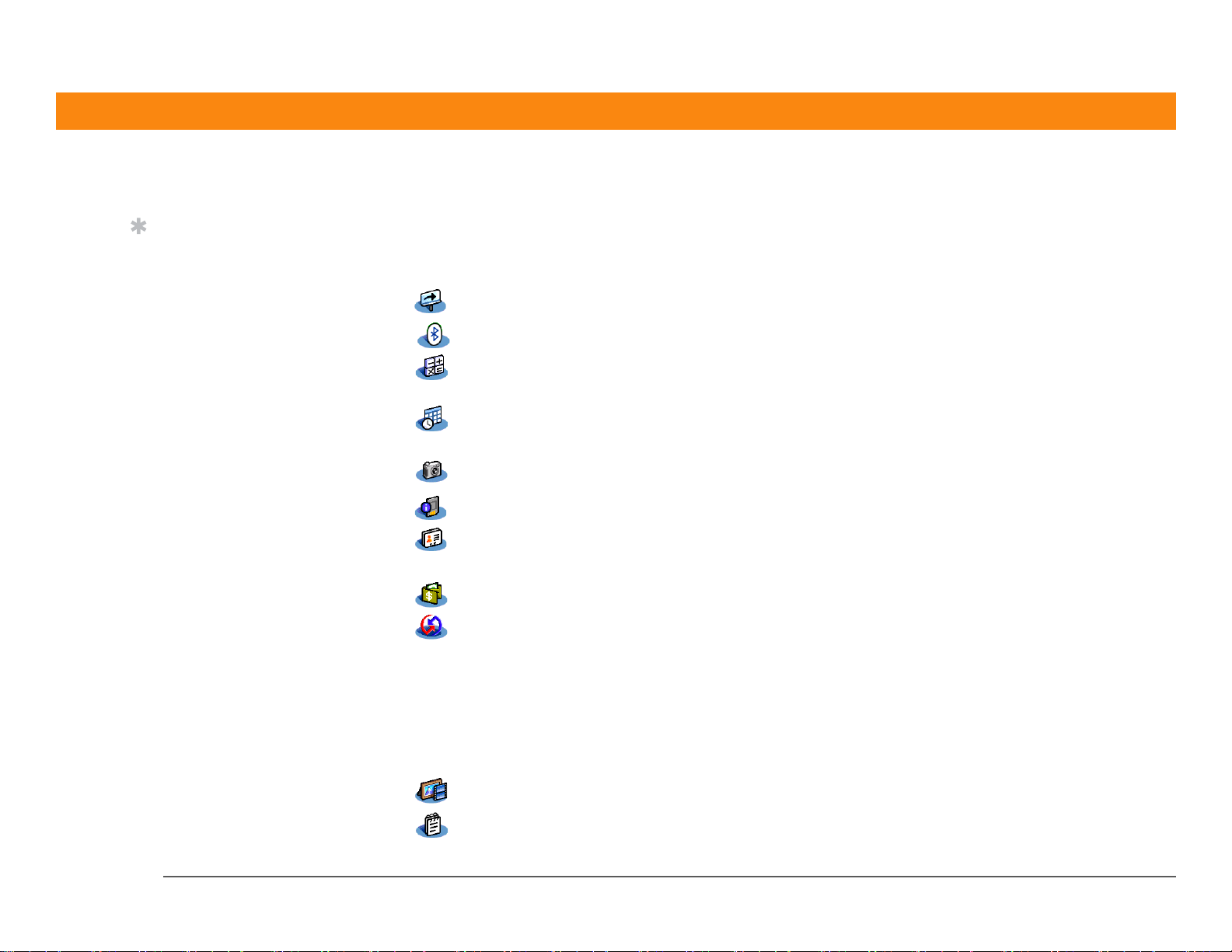
第 1 章 認識您的掌上型電腦
提示
掌上型電腦上安裝了哪些應用程式?
找不到某些應用程式?點
選 Home (首頁) 畫面右上
角的類別清單,選取 [All]
(全部)。
這台掌上型電腦在出廠時已事先安裝了許多可以立即使用的應用程式。若要開啟這些應用程式,可按下
前面板上的應用程式按鈕,或選取 Home (首頁) 畫面上的圖示。
0
快速教學課程 了解掌上型電腦及如何輸入資訊。
藍牙 (Bluetooth) 設定無線連接至行動電話、網路或電腦,以發送及接收資訊。
Calculator
解決基本的數學計算,例如分攤餐費帳單及計算小費。
(計算機)
Calendar
(行事曆)
管理排程,例如與朋友共進午餐、每週的固定會議、年度活動如假日、長時間活動如會
議和假期等;還可以用色彩來區分排程類別。
相機 使用內建相機拍攝照片及影片。
擴充卡資訊 檢視插入擴充卡插槽中的擴充卡內相關資訊。
Contacts
(連絡人)
儲存姓名和地址、電話號碼、電子郵件和網址—甚至是照片及生日。還可按類別組織
管理連絡人。
Expense (支出) 記錄商務或旅行開支,以及在與電腦同步處理後列印開支報告。
HotSync
同步處理掌上型電腦與電腦上的資訊。
(同步處理)
iWord Chinese/
iWord 是一款功能強大的英漢/漢英字典應用程式,同時支援簡體與繁體中文。
English
Dictionary
(iWord 遠流
字典通)
Zire™ 72 掌上型電腦
媒體 觀賞及歸類管理照片及影片 (影片需要擴充卡;需另外選購)。
記事 記錄資訊,例如會議備註、閱讀書單、要看的電影、食譜及任何需要記下的資訊。
6
Page 16
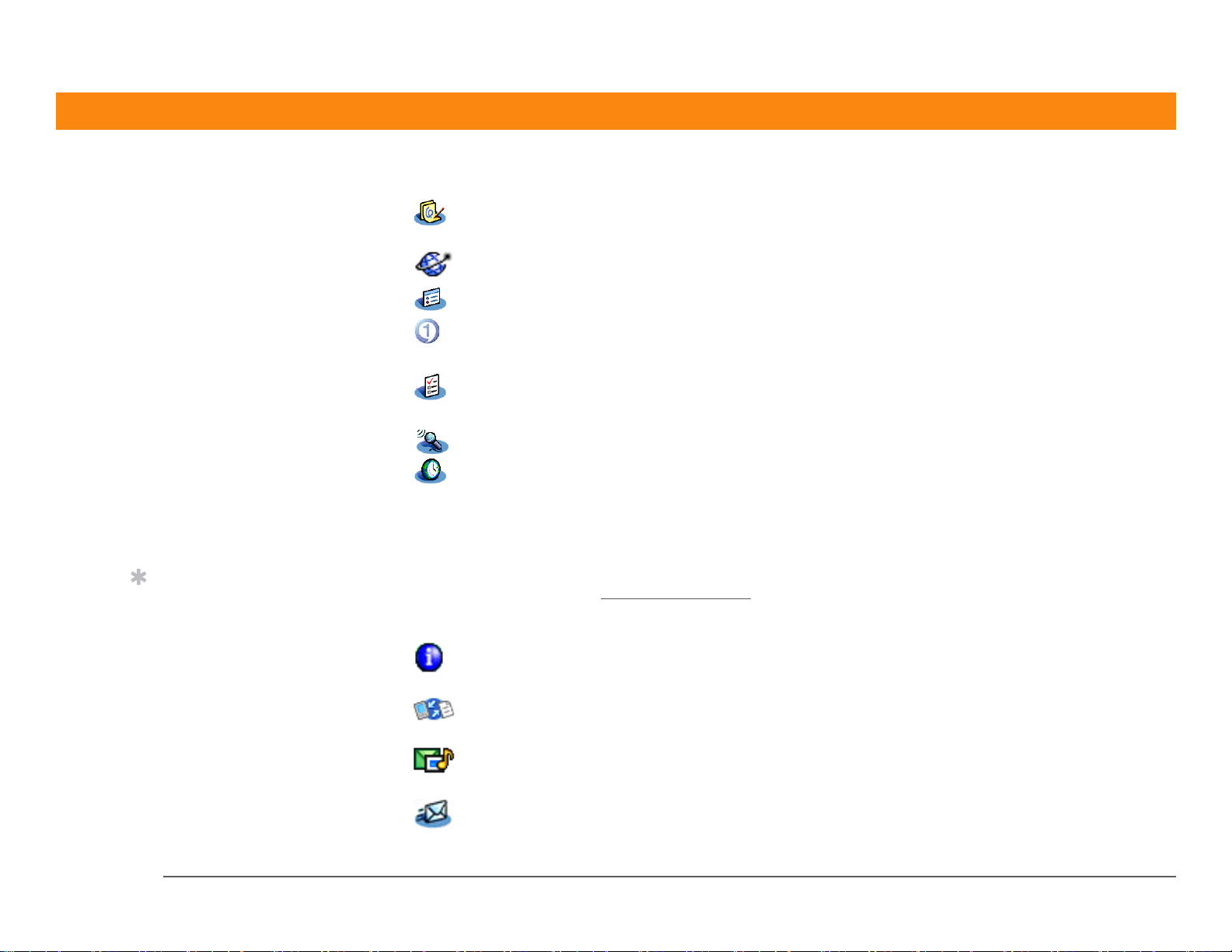
第 1 章 認識您的掌上型電腦
提示
速記本 在螢幕上手寫速記或畫簡圖。
若要從 CD 安裝額外軟體:
1. 將 CD 插入光碟機。
2. Windows:在「瞭解您
的掌上型電腦」畫面上,
按一下「重要軟體」。
palmOne
在 Web 上瀏覽喜愛的網站。(需要網際網路連線。)
WebPro
參數設定 自訂掌上型電腦的音量、色彩、安全性等等。
RealOne
帶著您放在擴充卡 (需另外選購) 上的歌曲、建立播放清單,以及在掌上型電腦上聆聽
音樂。
工作 隨時掌握待辦事項。輸入待辦事項內容、安排優先順序、設定鬧鈴,然後監視完成
期限。
語音記事 使用內建麥克風錄製簡短的語音記事。
World Clock
設定居住城市時間及其他兩個地區時間,以及設定鬧鈴。
(世界時鐘)
從 CD 安裝其他軟體
現在您可能已經安裝 Palm® Desktop 軟體並從 CD 安裝了一些其他軟體。如果您尚未安裝其他的軟體,
隨時都可以進行安裝。CD 內包含的軟體如下:
0
0
《入門指南》
(在掌上型電腦上)
行動文件 建立、檢視及編輯與 Microsoft Word 及 Excel 相容的檔案。如需相關資
隨時攜帶您現在正在閱讀的手冊並在掌上型電腦上檢視。
訊,請在電腦上參閱此應用程式的相關文件。
Zire™ 72 掌上型電腦
palmOne Messages
palmOne VersaMail
使用掌上型電腦上的內建藍牙技術發送及接收簡訊 (SMS) 及多媒體 (MMS)
訊息。
使用掌上型電腦上的內建藍牙技術或藉由與 Windows 電腦同步處理,以無
線方式發送、接收及管理電子郵件訊息。
7
Page 17
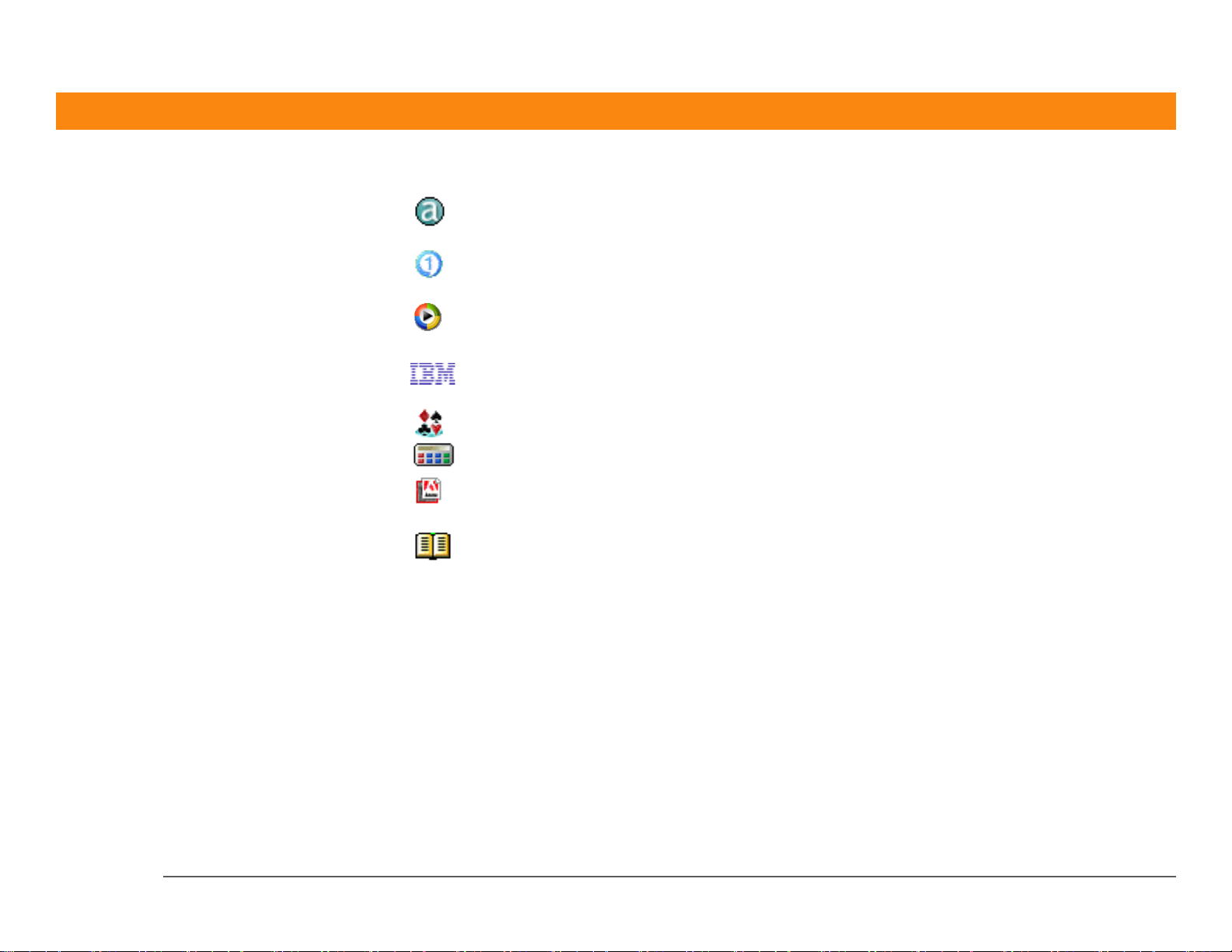
第 1 章 認識您的掌上型電腦
AudiblePlayer
收聽新聞、書籍、電台、語言教學等等 (需額外費用)。僅適用於 Windows
平台。
RealOne Player
從 CD 傳送音樂至擴充卡 (需另外選購),建立播放清單。這是掌上型電腦上
用於音樂應用程式的桌面附屬程式。(僅適用於 Windows 平台。)
Windows Media Player
與 palmOne™ Media 桌面應用程式搭配使用,可讓您在電腦上檢視特定格
式的視訊。(僅適用於 Windows 平台。)
Java Technologies
下載 WebSphere Micro Environment 並在掌上型電腦上執行 Java (J2ME)
後可存取更多軟體及功能。
Handmark Solitaire
powerOne Calculator
Adobe Reader
享受紙牌遊戲帶來的樂趣。
使用此加強型計算機,計算數學和商務解決方案。
檢視專為掌上型電腦螢幕設計的 PDF 檔案。
for Palm OS
Palm 讀卡器 從網路上購買和下載電子書,以便隨時隨地閱讀。
Zire™ 72 掌上型電腦
8
Page 18
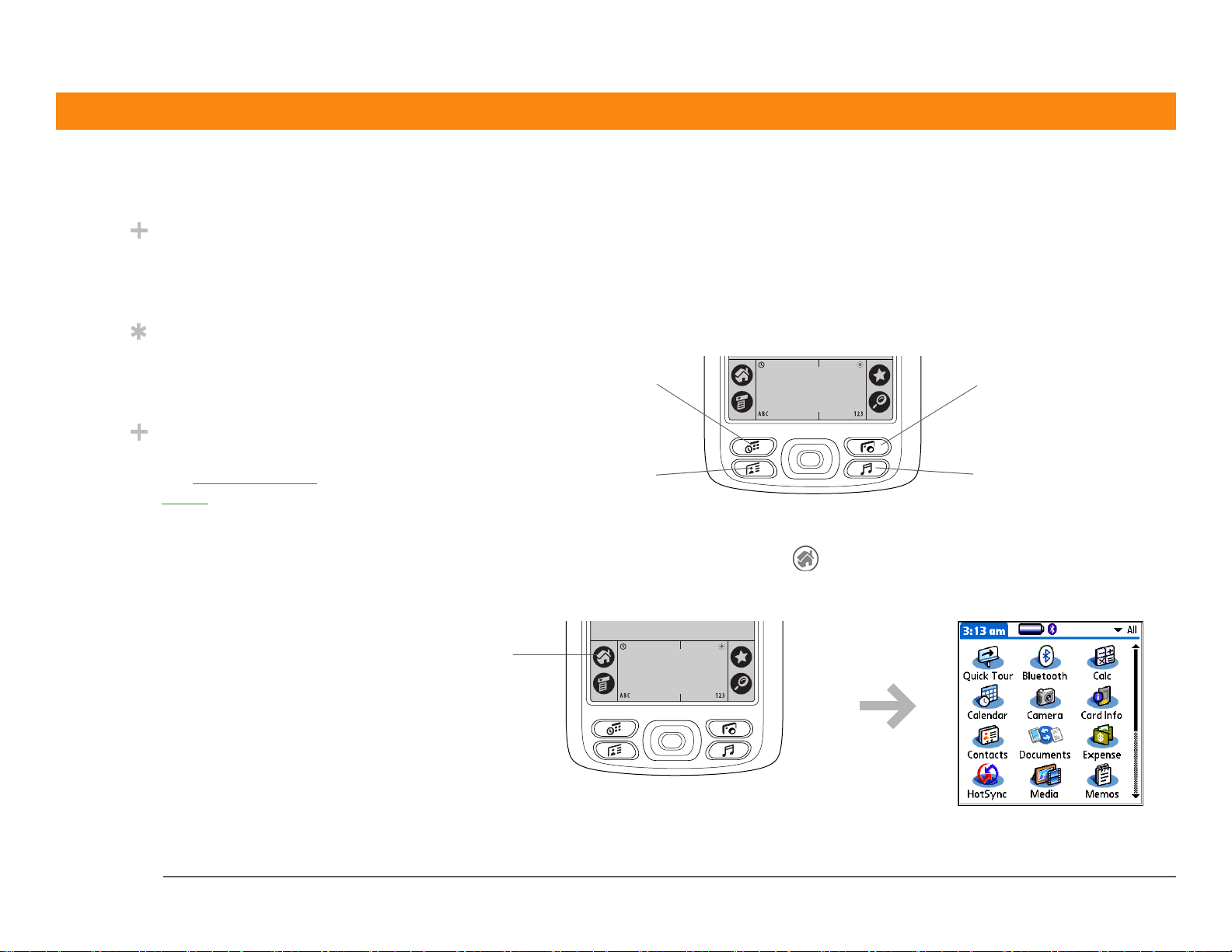
第 1 章 認識您的掌上型電腦
您知道嗎
提示
您知道嗎
開啟應用程式
?
您可以重新指定應用程式
按鈕,開啟任何選擇的應
用程式。
掌上型電腦已經開啟?點選
Home (首頁) 圖示,開啟
Home (首頁) 畫面。
?
您可在 Home (首頁) 畫
面中使用喜歡的照片作
為背景。
使用掌上型電腦前面的應用程式按鈕或 Home (首頁) 畫面上的應用程式圖示來開啟應用程式。
使用應用程式按鈕
按下應用程式按鈕開啟掌上型電腦,並開啟該按鈕的應用程式。
Calendar (行事曆)
Contacts (連絡人)
使用 Home (首頁) 畫面
開啟掌上型電腦的電源,點選 Home (首頁) 圖示 ,然後點選任一個應用程式圖示,例如 Note Pad
(速記本)。
相機
音樂
Zire™ 72 掌上型電腦
首頁圖示
9
Page 19
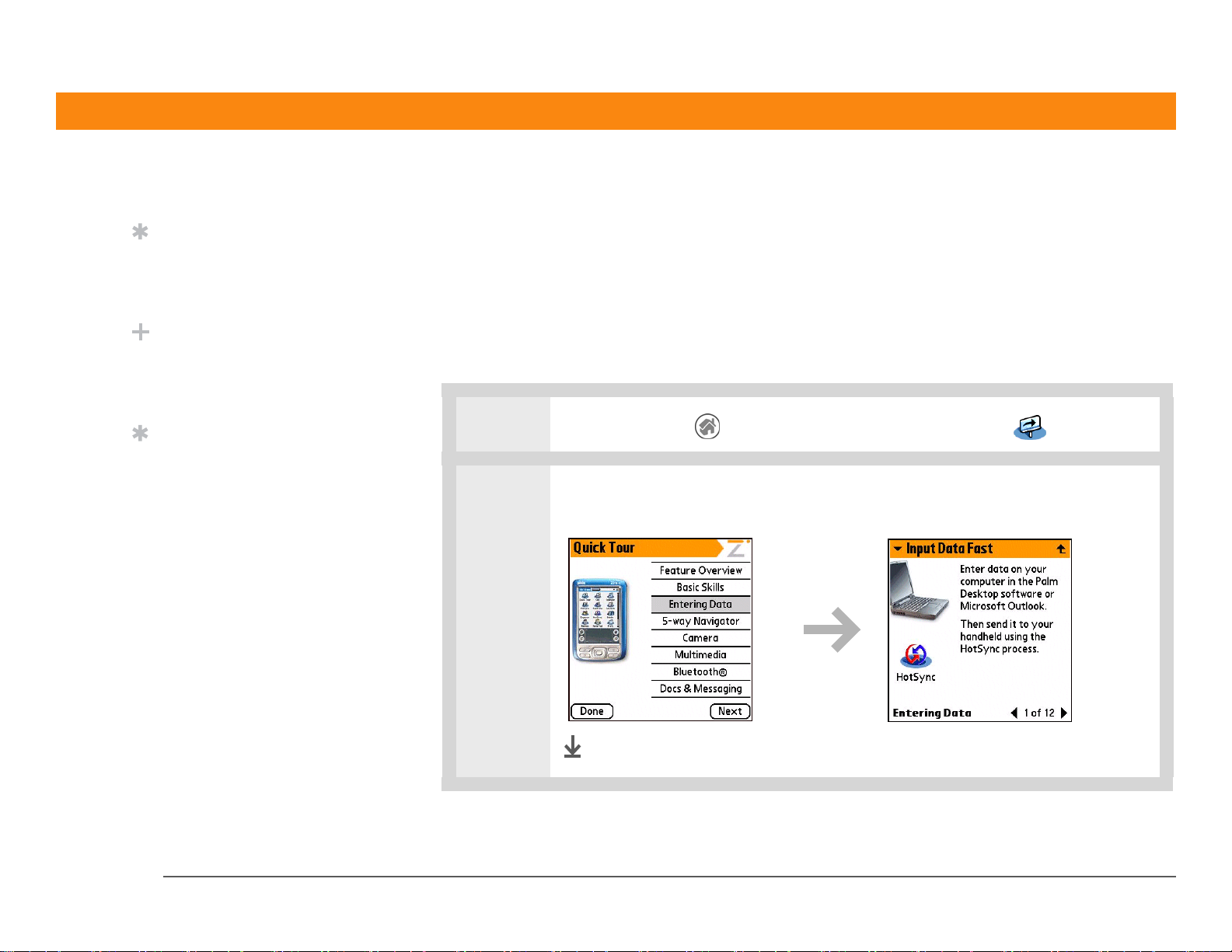
第 1 章 認識您的掌上型電腦
提示
您知道嗎
提示
輸入資訊
在輸入區左側書寫字母,在
右側輸入數字。大寫字母位
於中心。
?
本包裝內附有一張顯示最
常用的 Graffiti 2 字元的
貼紙。
隨時顯示 Graffiti 2 說明畫
面。只要從掌上型電腦輸入
區底部向螢幕頂部畫一筆。
有幾種方法可以在掌上型電腦上輸入資訊:最常用方法為使用 Graffiti 2 手寫板、使用螢幕鍵盤,以及使
用電腦上的 Palm Desktop 軟體或 Microsoft Outlook。以下幾頁簡單說明這三種方法。
了解 Graffiti 2 手寫板
Graffiti 2 手寫板書寫是可以在螢幕上直接書寫的一組特殊字母、數字及符號。只要幾分鐘的練習,即可
學會 Graffiti 2 手寫板書寫—而且只要點選便會出現說明。
0
1
2
移至 Home (首頁) 畫面,並選取 Quick Tour (快速教學課程) 。
點選 [Entering Data] (輸入資料),然後依照畫面指示。
Zire™ 72 掌上型電腦
完成
10
Page 20
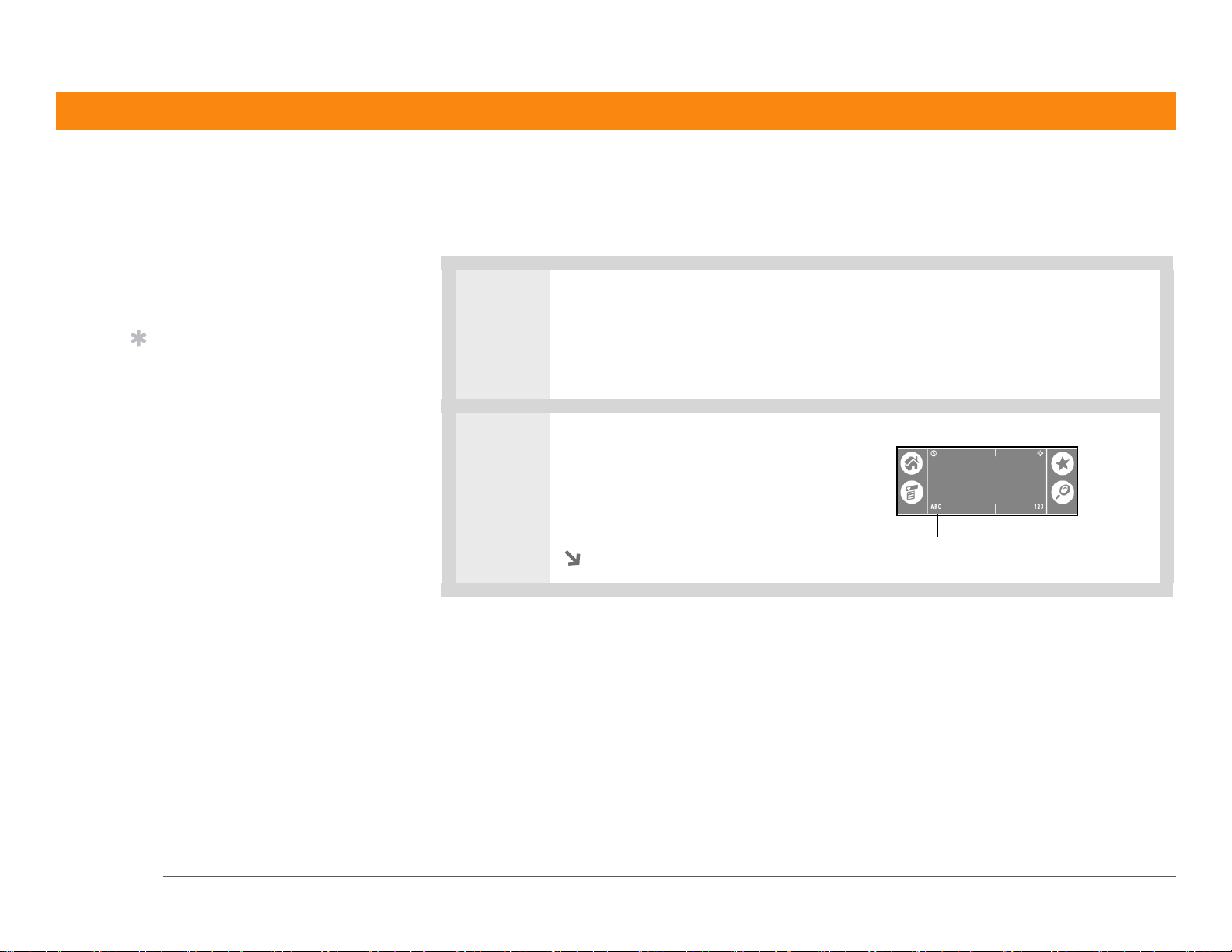
第 1 章 認識您的掌上型電腦
待續
重要名詞
提示
»
記錄 應用程式內項目,
例如 Contacts (連絡人)
內的連絡人或 Calendar
(行事曆) 中的約會。
螢幕上出現閃爍的游標後,
即可輸入文字。
使用螢幕鍵盤
您可以在任何需要輸入文字、數字或符號的應用程式內使用螢幕鍵盤。
0
1
2
開啟項目:
a. 開啟應用程式
b. 選取記錄或點選 [New] (新增)。
點選以下任一項目開啟螢幕鍵盤:
ABC 開啟字母鍵盤。
123 開啟數字鍵盤。
。
字母鍵盤
數字鍵盤
Zire™ 72 掌上型電腦
11
Page 21
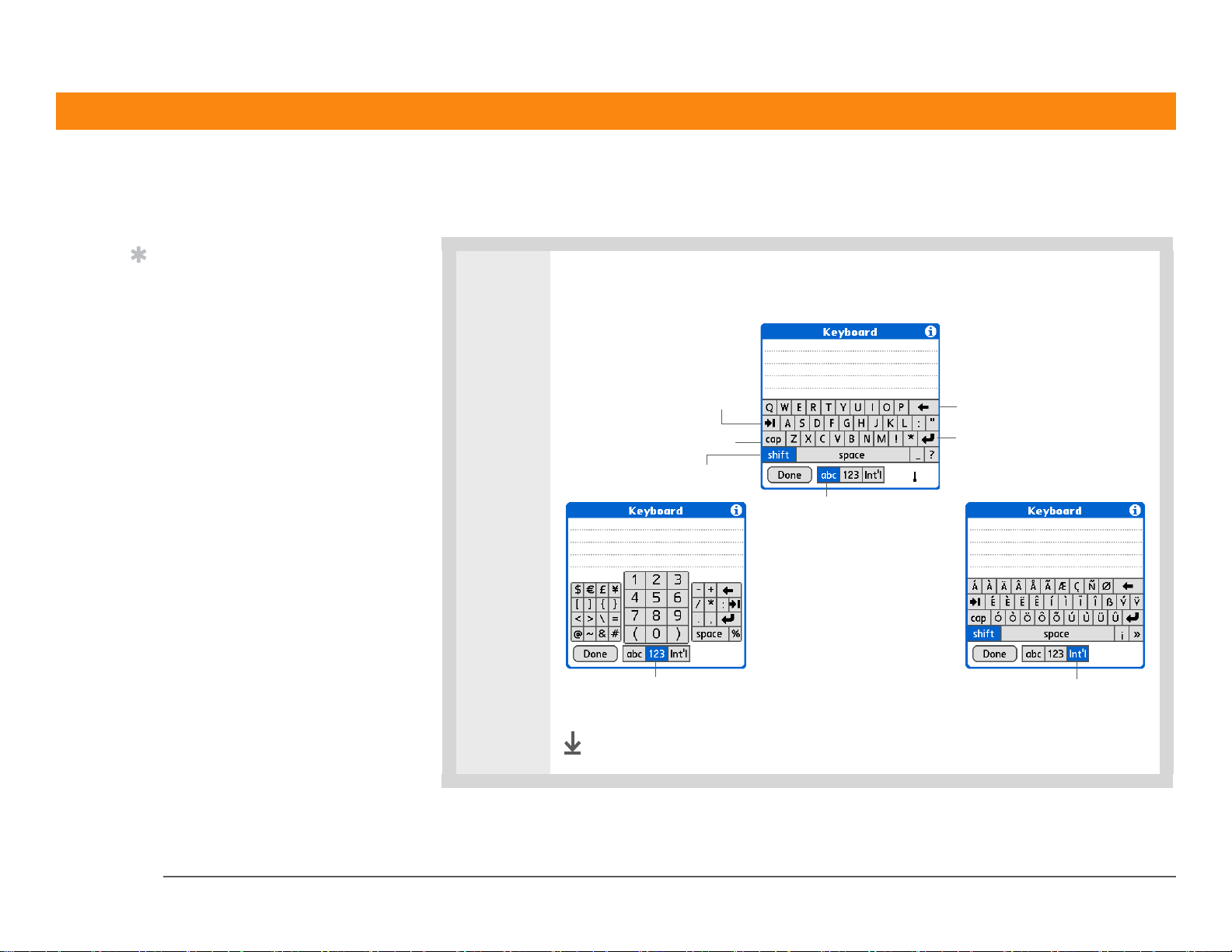
第 1 章 認識您的掌上型電腦
提示
輸入資訊
鍵盤開啟時,您可以點選
[abc]、[123] 或 [Int'l] 來
開啟其他任何的鍵盤。
3 點選字元輸入文字、數字及符號,接著選取 [Done] (完成)。
Tab
Caps Lock
Caps Shift
字母鍵盤
數字鍵盤 國際鍵盤
倒退鍵
回覆
完成
Zire™ 72 掌上型電腦 12
Page 22
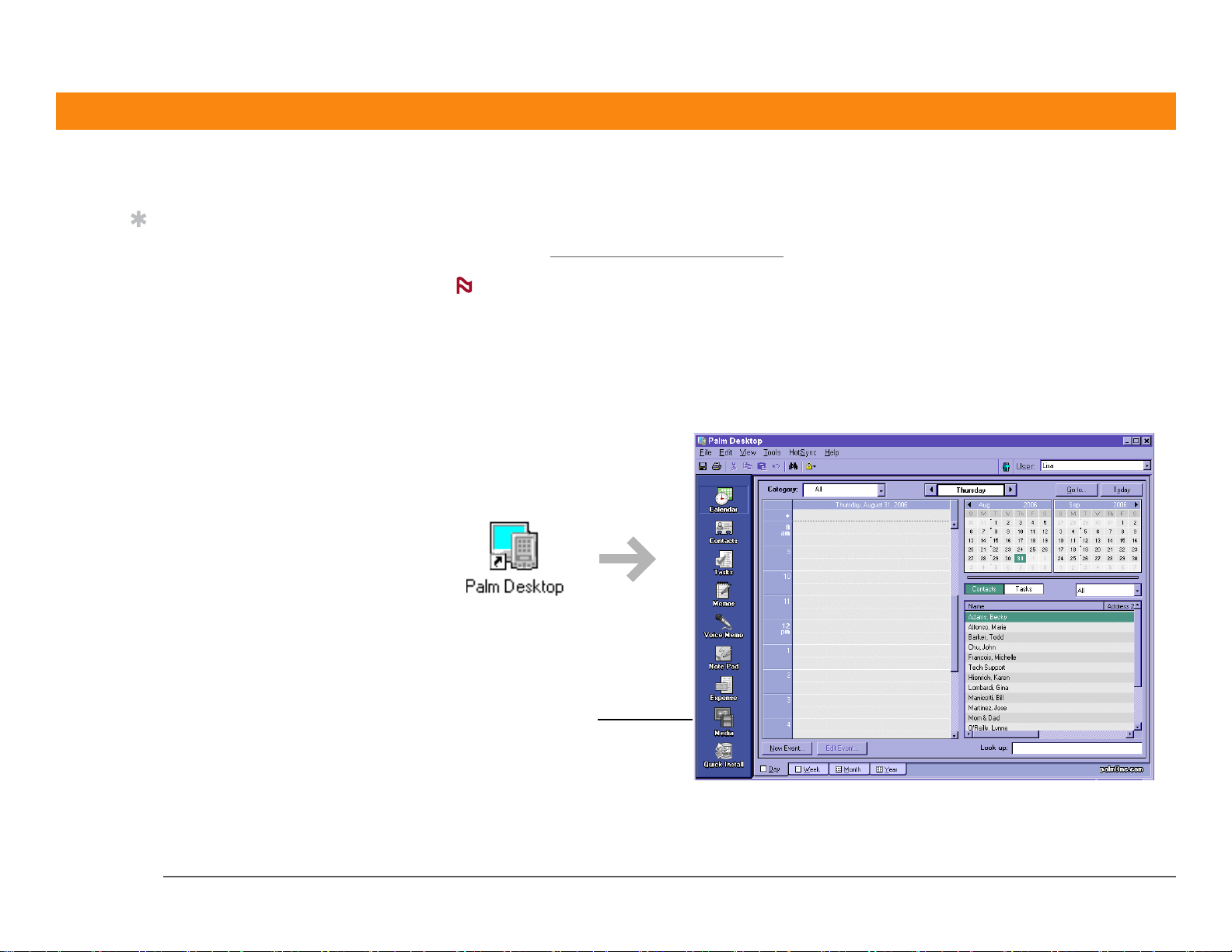
第 1 章 認識您的掌上型電腦
提示
使用電腦
Palm Desktop 線上說明
提供許多如何使用
Palm Desktop 軟體的資
訊。開啟 [Help] (說明)
功能表,選取 [Palm
Desktop Help] (Palm
Desktop 說明)。
掌上型電腦上的許多應用程式也都包括在 Palm Desktop 軟體內。您可以在電腦上使用這些應用程式來
輸入資訊。在進行掌上型電腦與電腦的同步處理
附註
在 CD 安裝 (僅適用於 Windows 平台) 過程中,可選取與 Microsoft Outlook 同步處理。如此,
Contacts (連絡人)、Calendar (行事曆)、Tasks (工作) 或 Memos (記事) 的資訊就會與 Outlook 同步處
理。其他資訊,例如照片及附註會與 Palm Desktop 軟體同步處理。
僅適用於 Windows 平台
按兩下電腦桌面上的 Palm Desktop 圖示,接著按一下啟動列中的圖示存取各種應用程式。
之後,兩邊的資料都會更新。
Zire™ 72 掌上型電腦
啟動列
13
Page 23
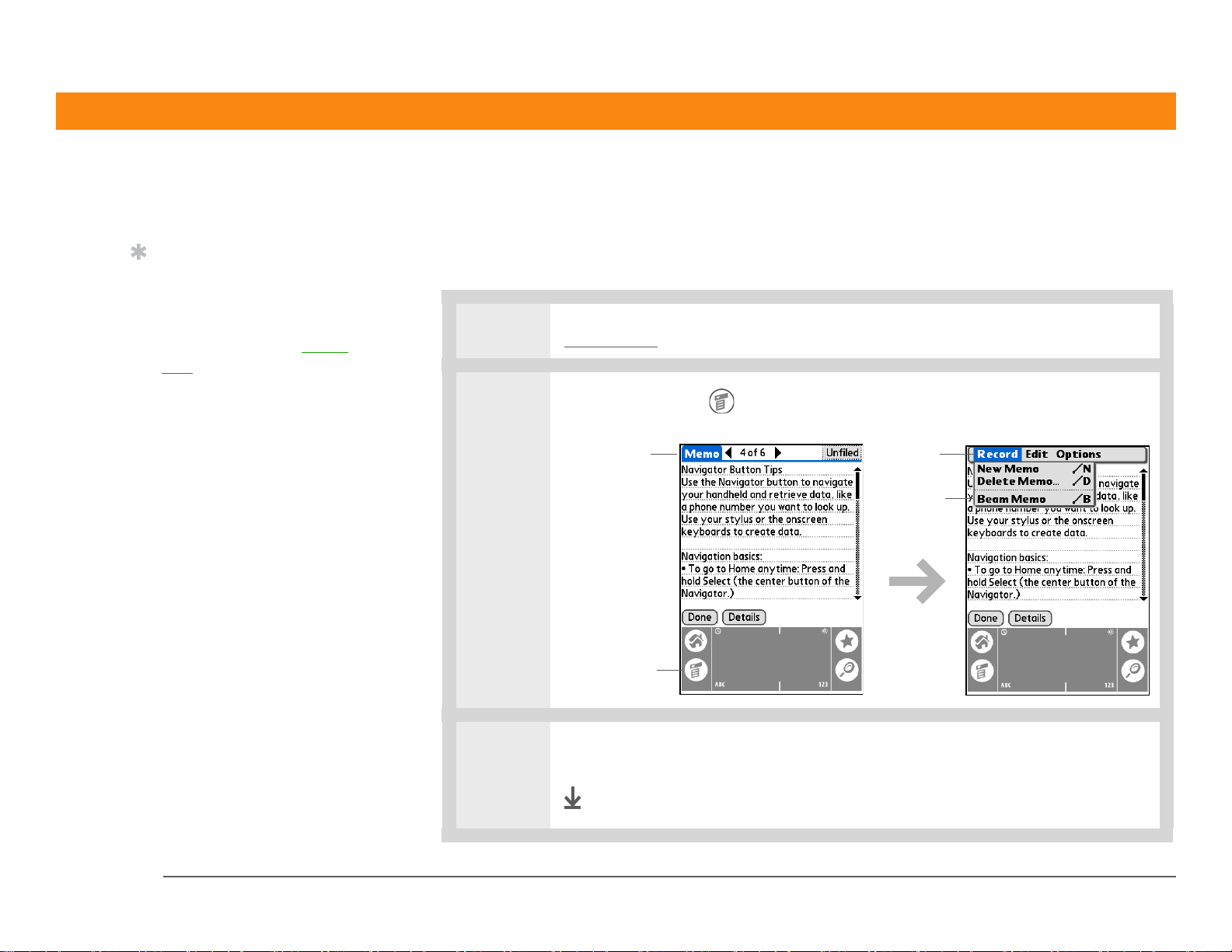
第 1 章 認識您的掌上型電腦
提示
使用功能表
功能表可讓您存取其他指令及設定值。 功能表使用簡單,只要熟悉一種應用程式的功能表,您就可以
您也可藉由點選畫面左上角
的應用程式標題,開啟掌上
型電腦功能表。
當開啟功能表後,可使用導
航鈕選取功能表及功能表項
目。
在其他所有的應用程式中,以相同方式使用功能表。
0
1
開啟應用程式。
2 點選 Menu (功能表) 開啟功能表。
3
.
應用程式標題
功能表圖示
點選功能表,再點選功能表項目。
完成
功能表
功能表
項目
Zire™ 72 掌上型電腦
14
Page 24
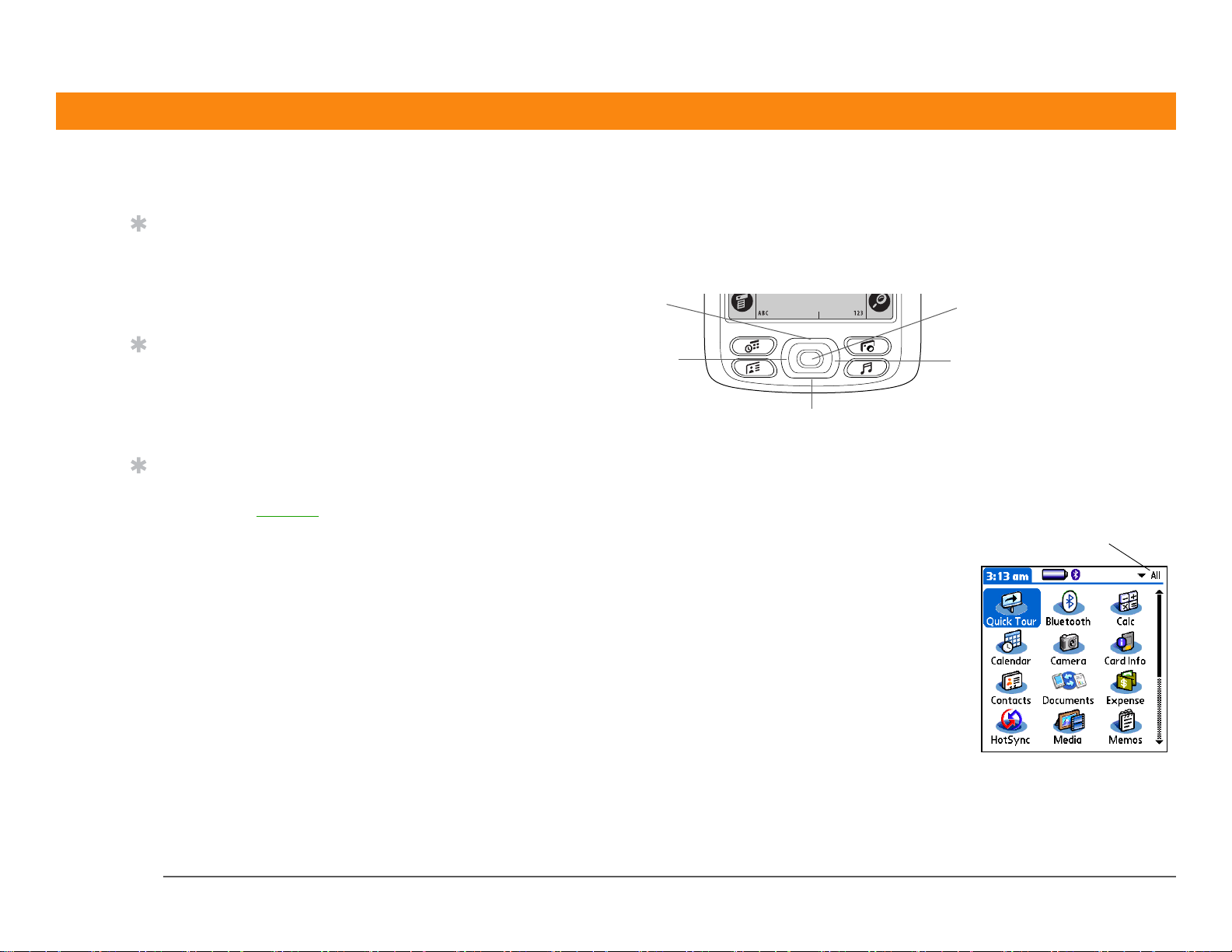
第 1 章 認識您的掌上型電腦
提示
提示
提示
類別
使用五向導航鈕
若要移除突出顯示色塊而不
選取,請捲動至第一個圖示
(左上角),然後按下導航鈕
的「左」。
在大多數應用程式中,您可
藉由按住導航鈕上的 Select
(選取) 返回 Home (首頁) 畫
面。
如果內建相機開啟,可按下
Select (選取) 拍攝照片
。
導航鈕可讓您用單手迅速存取資訊,而無需使用觸控筆。導航鈕會根據目前的畫面執行各種工作。若要
使用導航鈕,請按下「上」、「下」、「右」或「左」;或者按下中心的 Select (選取)。
向上
左
向下
選取
右
在 Home (首頁) 畫面上移動
在 Home (首頁) 畫面中,使用導航鈕選取及開啟應用程式。
「右」或「左」 捲動到下一或上一應用程式類別。
選取 插入突出顯示色塊。有突出顯示色塊出現時:
「上」、「下」、「右」或「左」 捲動到相
對應方向的下一圖示。
選取 開啟選取的應用程式。
Zire™ 72 掌上型電腦
15
Page 25
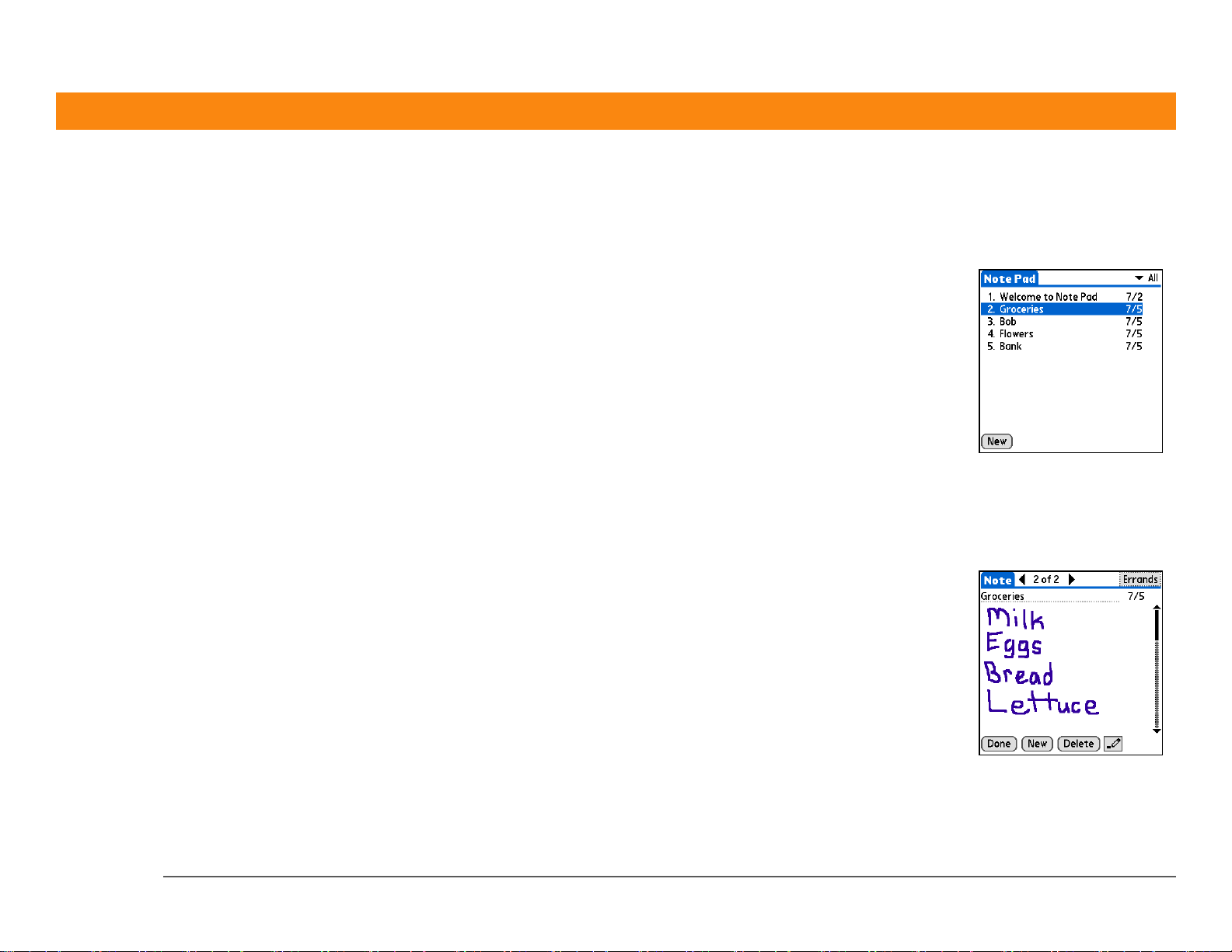
第 1 章 認識您的掌上型電腦
在清單畫面上移動
在清單畫面中,在附註、記事、連絡人或照片的項目間選取及移動。
上或下 如果沒有突出顯示任何項目,即捲動項目的整
選取 插入突出顯示色塊。有突出顯示色塊出現時:
在記錄畫面上移動
在記錄畫面中,在目前項目內或項目間捲動。
個螢幕。按住可加速捲動。
「上」或「下」 捲動到前一或下一項目。
選取 顯示選取的項目。
「左」 移除突出顯示色塊。
Zire™ 72 掌上型電腦
上或下 在目前項目內捲動。
「右」或「左」 捲動到前一或下一項目
(無法用於 Contacts (連絡人) 中)。
選取 返回清單畫面。
16
Page 26
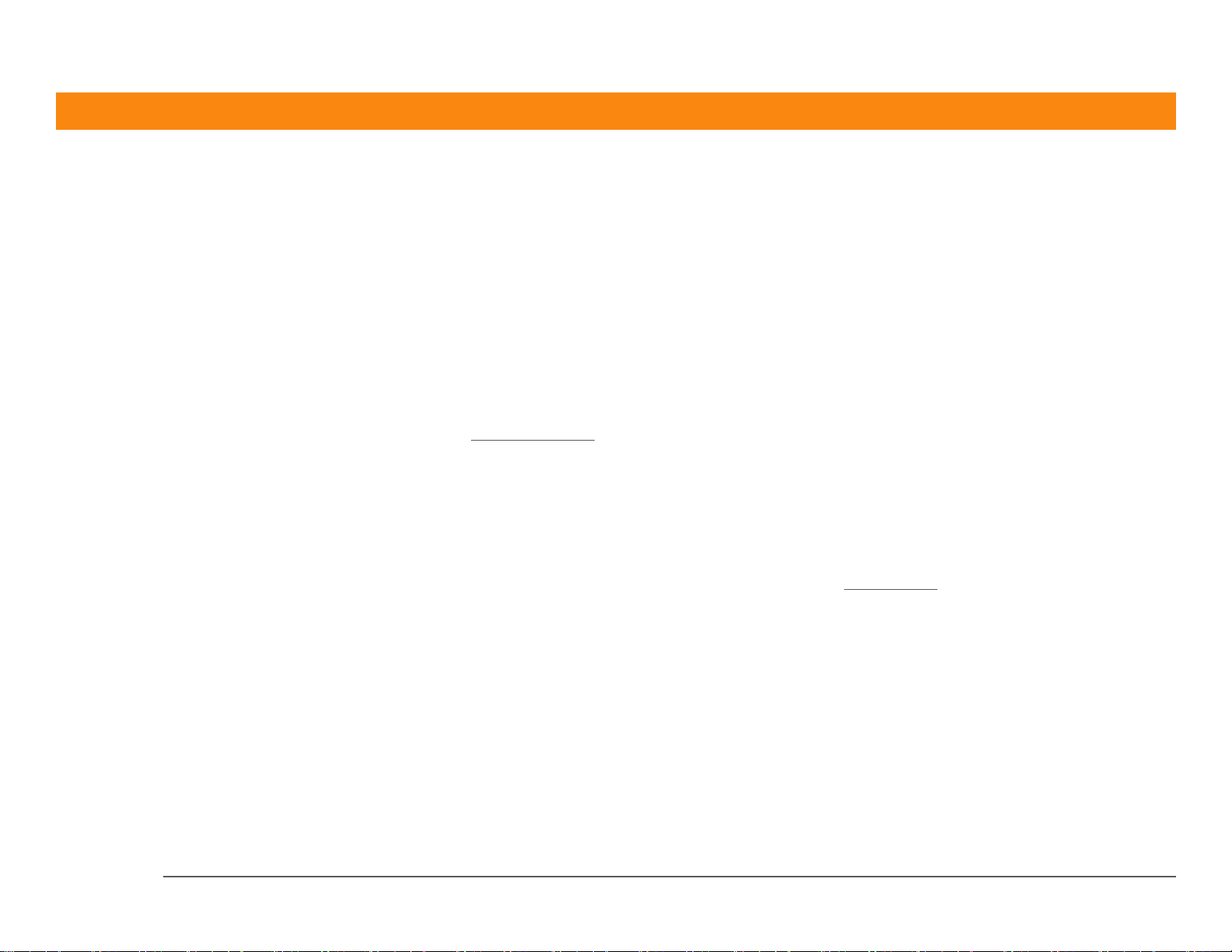
第 1 章 認識您的掌上型電腦
掌上型電腦使用須知
為保護掌上型電腦免於損壞並確保可靠的效能,請依照以下這些指示說明。
掌上型電腦切記事項
• 請使用掌上型電腦附隨的攜帶護套。如果掌上型電腦意外墜落,攜帶護套可提供保護。
• 只能使用觸控筆點選螢幕 — 勿用原子筆、鉛筆、迴紋針或其他尖銳物體。
• 只能使用提供的電源變壓器充電。
• 確定電池已經充電
• 保持螢幕乾淨,無灰塵 (或任何其他污物)。
• 一般清潔時,請使用柔軟、略濕的布。如果螢幕變得髒污,請使用軟布沾上稀釋的玻璃清潔劑擦拭。
• 掌上型電腦的耳機插孔只能使用 3.5 mm 立體聲耳機。
• 在將您的掌上型電腦連接至任何連接線或配件前,確保消除靜電累積
。
。
掌上型電腦切忌事項
• 切勿摔落、撞擊或猛烈碰撞掌上型電腦。
• 切勿將掌上型電腦放在褲子後面口袋,以免坐下時造成損壞。
• 切勿弄濕掌上型電腦;亦不可置於潮濕處。
• 切勿將掌上型電腦暴露 於極高溫或極低溫度下,包括將其置於熱源附近、汽車後行李箱內或直接處於
陽光直射處。
Zire™ 72 掌上型電腦
17
Page 27
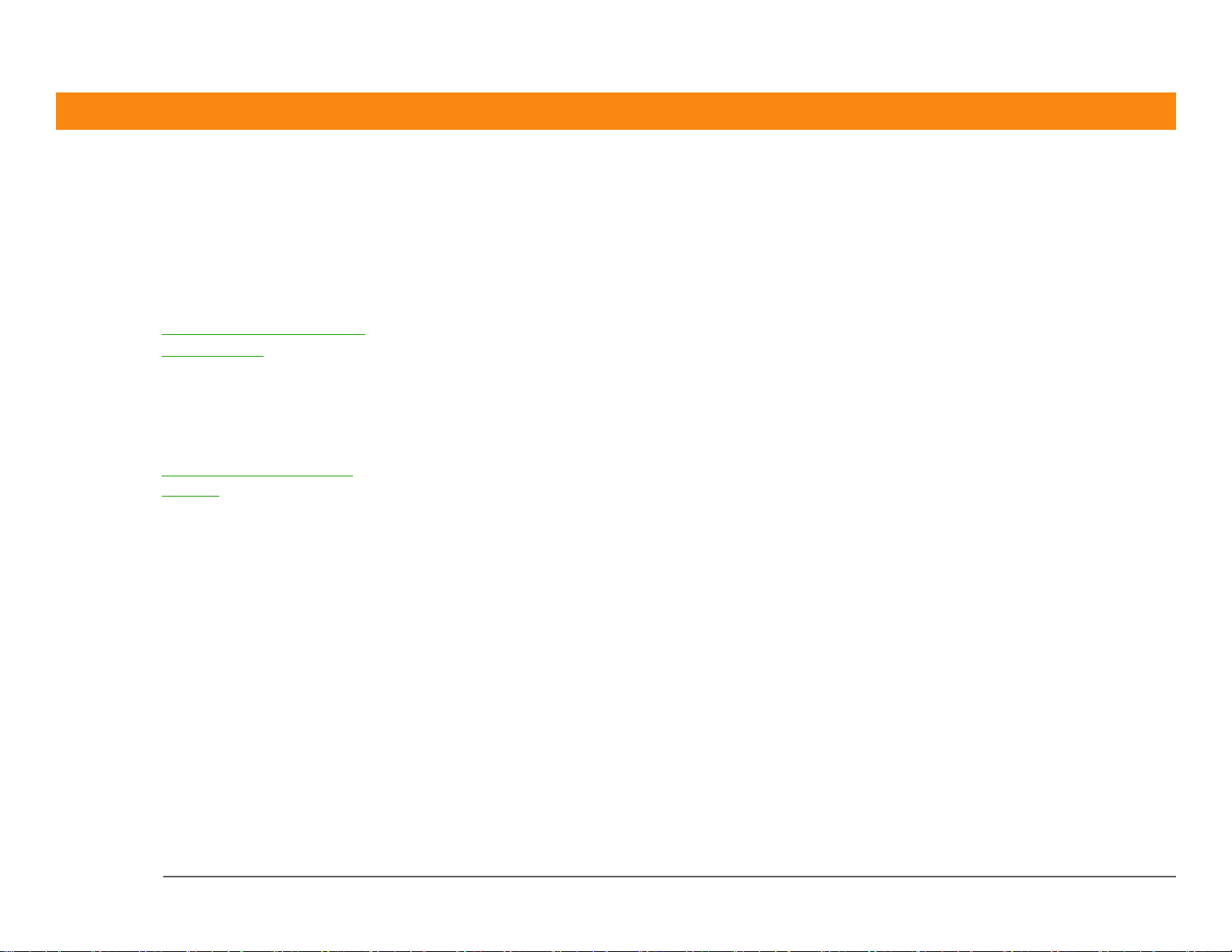
第 1 章 認識您的掌上型電腦
使用指南
進一步資訊
《
所有關於掌上型電腦的必要資
訊,都在本指南中,如需更多
資訊,請瀏覽
www.palmOne.com/zire72handbook_CT。
》
支援
如果您對掌上型電腦有任何問
題,請瀏覽
www.palmOne.com/asia/
support。
移至網路上的《使用指南》,暸解下列相關主題:
輸入資訊 使用 Graffiti 2 字元及快速鍵輸入資訊
移動 使用 Home (首頁) 畫面,尋找資訊,並在應用程式內移動。
安裝與移除 • 新增應用程式至掌上型電腦
• 從掌上型電腦刪除應用程式
• 檢視應用程式資訊
類別 將應用程式及資訊歸類,方便管理
隱私 開啟安全性選項,保持資訊隱私性
共用 • 將資訊及應用程式傳送給其他 Palm OS
• 使用掌上型電腦的藍牙技術傳送資訊及應用程式至其他藍牙裝置
維護 保養掌上型電腦
®
掌上型電腦的使用者
Zire™ 72 掌上型電腦
18
Page 28
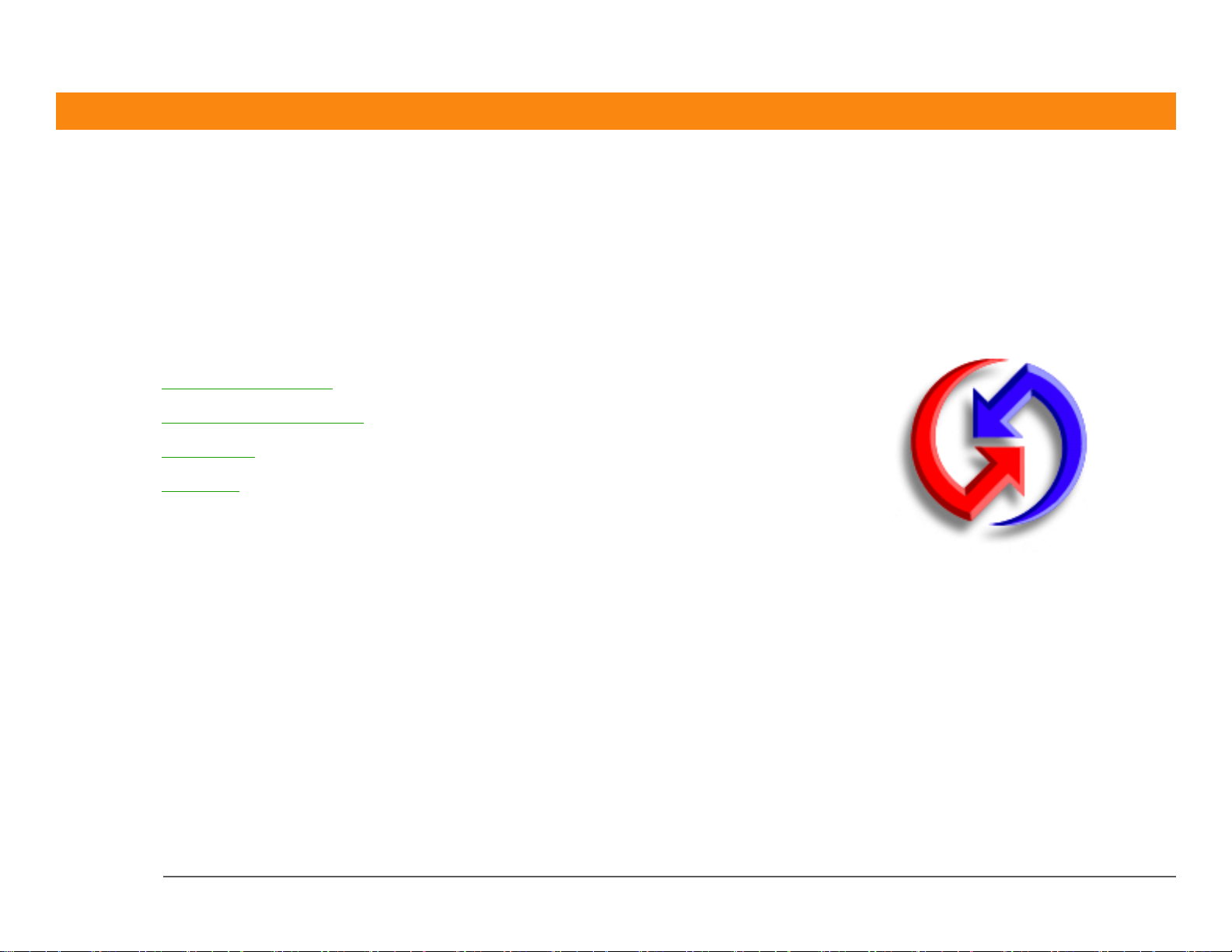
第 2 章
本章內容
同步處理掌上型電腦與電腦
您有可能只想利用您的掌上型電腦來查詢
為什麼要同步處理資訊?
哪些資訊需要進行同步處理?
同步處理資訊
電話號碼、輸入約會等。但是,如果將您
的掌上型電腦與您的電腦進行同步處理之
後,您就可以利用它來完成更多的工作。
TM
進一步資訊
同步處理只不過表示在某個位置 (掌上型
電腦或您的電腦) 上輸入或更新的資訊可
以在其他位置自動更新;這樣就能夠避免
重複輸入資訊。
同步處理的優點
• 在您的電腦與掌上型電腦上快速輸入和
更新資訊
• 安裝應用程式
• 保護您的資訊
• 將照片和影片從掌上型電腦傳送到您的
桌上型電腦
Zire™ 72 掌上型電腦 19
Page 29

第 2 章 同步處理掌上型電腦與電腦
提示
重要說明
為什麼要同步處理資訊?
在您的電腦與掌上型電腦上快速輸入和更新資訊。 同步處理將會同時更新掌上型電腦和您電腦上
Palm
同步處理您電腦中的
Microsoft Word 或 Excel
檔案,然後在您掌上型電腦
上的行動文件
開啟它們,以在您方便時檢
視與編輯這些檔案。
應用程式中
® Desktop 軟體中的資訊。例如,您可以在您的電腦上快速輸入聯絡人清單,然後再將其傳送到
您的掌上型電腦,不必再重新輸入這些資訊。
附註
在 CD 安裝期間,您可以選擇同步處理您的掌上型電腦與您電腦上的 Microsoft Outlook (僅適用
於 Windows)。如果您願意,還可以同步處理聯絡人、行事曆、工作和記事與 Outlook 中的資訊。其他
如照片、影片、語音記事和記事等資訊可與 Palm Desktop 軟體同步處理。如果您在最初安裝時沒有選取
與 Outlook 同步處理,之後您可以隨時插入 CD 來進行同步處理。
Zire™ 72 掌上型電腦
安裝應用程式。 只需按幾下滑鼠,您就可以使用 palmOne™ 奔邁快速安裝,將檔案新增到掌上型電腦
或安裝其他軟體。
保護您的資訊。 丟失重要的資訊是最為糟糕的事情。在您同步處理資訊時,您就建立了備份複本。一旦
您的掌上型電腦或您的電腦發生了問題,資訊也不會丟失;只要點一下便能復原這兩處的資訊。
! ]
[
:
每天請務必至少進行一次資訊同步處理,這樣您就能夠一直擁有重要資訊的最新備份副本。
20
Page 30

第 2 章 同步處理掌上型電腦與電腦
開始之前
[ ! ]
重要名詞
提示
哪些資訊需要進行同步處理?
如果您使用預設設定,那麼每次在對您的掌上型電腦與您的電腦進行同步處理時都會傳送以下應用程式的
完成以下工作:
• 掌上型電腦的初始設定
• 透過 CD 安裝
Palm Desktop 軟體
要瞭解設定和安裝程序,請
參閱您掌上型電腦包裝中附
快速入門
的
。
資訊:
附註
[Expense] (開支) 和[Media] (媒體) (照片和影片) 應用程式中的資訊只能在 Windows 電腦上
進行同步處理。
»
處理通道 用於連結您電
腦中的某個應用程式與您掌
上型電腦中的該應用程式的
同步處理軟體。
您可以利用您掌上型電腦
中的內建藍牙
線方式同步處理掌上型電
腦與電腦。
Zire™ 72 掌上型電腦
®
技術以無
此外,預設設定用於將系統資訊從您的掌上型電腦備份到您的電腦,並將從您的電腦安裝附加應用程式到
您的掌上型電腦。
如果您已經透過 CD 安裝了如 VersaMail™ 應用程式等應用程式,那麼這些應用程式也有可能會包含在同
步處理的預設應用程式中。
如果您要與預設應用程式以外的其他應用程式進行同步處理,請參閱網站上《使用指南》中的選取要同步
處理的應用程式部分。
您可以讓數台掌上型電腦與您的電腦進行同步處理。例如,不同的家庭成員可以使其掌上型電腦與
Palm Desktop 軟體的同一複本進行同步處理。只需確定每台掌上型電腦都擁有各自的使用者名稱;
Palm Desktop 軟體會在同步處理期間讀取使用者名稱並辨識此掌上型電腦。雖然幾個人可以共用
Palm Desktop 軟體的同一複本,但他們不應該共用同一使用者名稱。
21
Page 31

第 2 章 同步處理掌上型電腦與電腦
重要名詞
提示
提示
同步處理資訊
»
0
HotSync® 技術使您能夠
同步處理掌上型電腦上的資
訊與電腦上的資訊。
如果 [Select User] (選取使
用者) 對話方塊 在同步處理
期間出現,請選取您要對其
資訊進行同步處理的使用者
的使用者名稱,然後按一下
[OK] (確定)。
如果您需要同步處理的說
明,請參閱若無法與電腦
同步時,我該怎麼做?
1
2
備妥掌上型電腦:
a. 將 HotSync
b. 確定您的掌上型電腦已開啟電
同步處理您的掌上型電腦與您的
電腦:
®
資料同步連接線與
您電腦上的 USB 通訊埠連線,
然後將另一端插入您掌上型電腦
上的 mini-USB 接頭。
源。
Zire™ 72 掌上型電腦
a. 點選 Star (星形)
b. 同步處理完成後,掌上型電腦的
頂部將出現訊息,您便可以中斷
掌上型電腦與連接線之間的連
線。請耐心等待;同步處理可能
需要一些時間。
完成
。
22
Page 32

第 2 章 同步處理掌上型電腦與電腦
使用指南
進一步資訊
《
所有關於掌上型電腦的必要資
訊,都在本指南中,如需更多
資訊,請瀏覽
www.palmOne.com/zire72handbook_CT。
支援
如果您對同步處理或者掌上型
電腦其他功能有任何問題,請
瀏覽 www.palmOne.com/
asia/support。
》
移至網路上的《使用指南》,暸解下列相關主題:
同步處理 • 同步處理掌上型電腦與桌上電腦上的 Microsoft Outlook
• 使用掌上型電腦中的藍牙 技術以無線方式進行同步處理
• 使用公司的網路同步處理資訊
• 選取是否對特定應用程式同步處理資訊
• 如果您已經使用藍牙技術同步處理資訊,請接回連接線
• 在掌上型電腦上接收外部的資訊, 如包含公司員工電話簿的檔案
安裝與移除 使用 palmOne 奔邁 Quick Install (快速安裝) 將應用程式加入掌上型電腦
Zire™ 72 掌上型電腦
23
Page 33

第 3 章
本章內容
擴充您的掌上型電腦
中國有句諺語說:「人生就像一塊畫布,
擴充卡可以用什麼?
插入擴充卡
端賴你如何彩繪。」但不管空間有多大,
我們還是覺得不夠用。
取出擴充卡
進一步資訊
擴充卡 (需另外選購) 以小巧輕便、空間無
限解決了儲存難題。當一張卡滿了,只要
換張卡就行。若要享用您的掌上型電腦的
某些功能面,如聆聽音樂與拍攝視訊短片
等,您需要使用擴充卡。
擴充卡的優點
• 拍攝並觀賞影片
• 聆聽音樂
• 備份資訊
• 新增更多遊戲和其他軟體
• 新增附屬應用程式
• 儲存所有資訊
Zire™ 72 掌上型電腦 24
Page 34

第 3 章 擴充您的掌上型電腦
重要名詞
我可以使用哪些類型的擴充卡?
»
SDIO Secure Digital
input/output (安全數位輸
入/輸出) 的首字母縮略語。
這部掌上型電腦可以使用 SDIO、SD 及 MultiMediaCard (多媒體卡) 等類型的擴充卡。SDIO 擴充卡可
新增附屬應用程式至您的掌上型電腦。SD 與 MultiMediaCard 擴充卡可儲存資訊和應用程式。
擴充卡可以用什麼?
拍攝並觀賞影片。 使用內建數位相機拍攝影片,並將其儲存在擴充卡。只要將卡插入擴充槽,即可
隨時觀賞影片。
聆聽音樂。 將歌曲儲存在擴充卡,使用內含的 RealOne
備份資訊。 為安全起見,請備份重要資訊,萬一您的掌上型電腦損壞或遭竊,您仍可擁有這些重要
資訊。
新增遊戲和其他軟體。 購買流行的遊戲、字典、旅行指南等。有很多擴充卡都可以用於您的掌上型
電腦。
新增配件。 將 SDIO 配件增至您的掌上型電腦,如簡報模組等。
儲存所有資訊。 再也不用擔心您的掌上型電腦的儲存空間用完。購買所需數量的擴充卡來儲存音樂、
照片、影片、與其他資訊。擴充卡有各種不同的容量,體積很小、易於存放,且價格實惠。
® 軟體在您的掌上型電腦上聆聽音樂。
Zire™ 72 掌上型電腦
25
Page 35

第 3 章 擴充您的掌上型電腦
插入擴充卡
0
1
2
標籤面朝掌上型電腦的前面,插入
擴充卡至擴充槽。
用拇指將擴充卡推入,直到聽到確
認聲音。
附註
沒有聽到確認聲音?檢查
聲音和警示參數設定
[System Sound] (系統聲音) 設為
開啟。
完成
,確定
輕推
標籤面
Zire™ 72 掌上型電腦
26
Page 36

第 3 章 擴充您的掌上型電腦
取出擴充卡
0
1
2
用拇指輕輕推一下擴充卡。
輕推
將擴充卡從插槽中取出。
完成
Zire™ 72 掌上型電腦
27
Page 37

第 3 章 擴充您的掌上型電腦
使用指南
進一步資訊
《
所有關於掌上型電腦的必要資
訊,都在本指南中,如需更多
資訊,請瀏覽
www.palmOne.com/zire72handbook_CT。
》
支援
如果擴充卡發生問題或掌上型
電腦其他功能有任何問題,請
瀏覽 www.palmOne.com/
asia/support。
移至網路上的《使用指南》,暸解下列相關主題:
擴充卡 • 開啟儲存在擴充卡中的應用程式
• 在您的掌上型電腦與擴充卡之間複製應用程式
• 從擴充卡中刪除應用程式和其他檔案
• 使用 Card Info (擴充卡資訊) 應用程式來檢查關於擴充卡內容的資訊
• 命名擴充卡,以便識別其內容
安裝與移除 將電腦中的應用程式新增至擴充卡中,並安裝其他檔案,如照片、影片或音樂等
共用 • 若要與其他 Palm OS
部掌上型電腦之間傳送項目
• 使用您掌上型電腦的藍牙技術,將應用程式和資訊傳送給其他 Bluetooth
裝置
®
使用者交換應用程式和資訊,您可交換擴充卡,或在兩
®
藍牙
Zire™ 72 掌上型電腦
28
Page 38

第 4 章
本章內容
管理連絡人
新增連絡人
尋找清單中的連絡人
傳送連絡人
進一步資訊
使用紙本通訊錄時,每次有人換工作、
更改電子郵件地址、或換了新工作分機
號碼,您都得手動更新通訊錄,但現在,
您可以跟書本通訊錄說再見了。有了
Contacts (連絡人),不僅輸入資訊,如
名字、地址和電話號碼等,變得很容易,
而且檢視、更新與管理連絡人資訊也很
快速。
您可輕鬆與其他掌上型電腦共用資訊,使
Contacts (連絡人) 的優點
用掌上型電腦內建的 Bluetooth® (藍牙)
技術和相容的行動電話,直接從連絡人項
目中撥電話號碼或發送文字訊息。您甚至
可將親朋好友的照片直接加入其連絡人資
訊畫面上。
Zire™ 72 掌上型電腦 29
• 隨身攜帶所有商務和個人連絡資訊
• 清楚記錄聯絡人
• 保持連絡
Page 39

第 4 章 管理連絡人
待續
提示
您知道嗎
新增連絡人
0
如果您在 [Last Name] (姓
氏) 或 [Company] (公司) 欄
位中輸入的第一個字元是星
號 (*) 或類似符號,那麼該
筆記錄將永遠顯示在
Contacts (連絡人) 清單的
最上方。這就像「如有拾獲
者,請惠撥 [電話]」一樣好
用。
?
您也可將一個或多個連絡人
輸入桌上電腦中,然後進行
同步處理
掌上型電腦中。
,將其複製到您的
1 按一下 Contacts (連絡人) 應用程式按鈕。
2
新增連絡人資訊:
a. 選取 [New] (新增)。
b. 點選要輸入資訊的每一欄位,然後輸入資訊。點選捲動箭頭 ,移至下一頁。
Zire™ 72 掌上型電腦
30
Page 40

第 4 章 管理連絡人
提示
提示
提示
新增連絡人
若要瞭解如何拍攝與下載
照片至您的掌上型電腦,
請參閱本指南後面的
palmOne
如果多個連絡人共用資訊,
如公司名稱與地址等,那麼
您可輸入第一個連絡人,開
啟 [Record] (記錄) 功能
表,然後選取 [Duplicate
Contact] (複製連絡人)。然
後,您只需修改資訊不同的
欄位。
如果您需要生日提醒,請選
取 [Reminder] (提醒) 核取
方塊,輸入您要在生日之前
幾天看到提醒,然後選取
[OK] (確定)。
™ Media。
3
4
[ & ] 選擇性 新增照片:
a. 點選 [Picture] (照片) 方塊。
b. 選取下列其中一項
相機 選取 [Save] (儲存) 時,可拍
攝照片並將其加入連絡人。
照片 讓您從 palmOne Media 中
選取並新增照片。
[ & ] 選擇性 新增生日:
a. 點選 [Birthday] (生日) 方塊。
b. 選取出生年份、月份與日期。
5
完成
輸入所有需要的資訊後,選取 [Done] (完成)。
這樣就完成了。您的掌上型電腦會自動儲存連絡人。請確認是否有最新
的備份,並經常執行同步處理。
Zire™ 72 掌上型電腦 31
Page 41

第 4 章 管理連絡人
提示
您知道嗎
尋找清單中的連絡人
0
您也可按一下導航鈕上的
「右」(或點選螢幕上方的
快速查詢圖示) 來開啟
Quick Look Up (快速查詢)
行。在每一個方塊中,按
「上」或「下」來選取您要
的名字字母,按一下「右」
移至下一個方塊。
?
Phone Lookup (電話查詢)
功能讓您將連絡人資訊直接
新增至的掌上型電腦的其他
應用程式中。例如,您可將
名稱和電話號碼加入記事或
工作中。
1
2
3
按一下 Contacts (連絡人) 應用程式按鈕。
搜尋連絡人:
a. 點選螢幕底部的 Look Up (查詢)
行,輸入您要尋找的名字的首字
母。
b. 輸入名字的第二個字母,以此類
推,直到您可容易地捲動至所需
要的連絡人為止。
選取並開啟該連絡人。
完成
Zire™ 72 掌上型電腦
32
Page 42

第 4 章 管理連絡人
提示
您知道嗎
提示
傳送連絡人
0
您可使用自己的資訊建立一
個連絡人,再選擇它作為自
己的名片;方法是開啟
[Record] (記錄) 功能表,
然後選取 [Business Card]
(名片)。按住 Contacts (連
絡人) 應用程式按鈕,直到
出現 [Beam] (傳送) 對話方
塊,然後將您的名片傳送給
其他掌上型電腦。
?
Beam (傳送) 指令顯示在大
多數應用程式的最左邊功能
表上。它可使用來傳送如照
片、約會等資訊。
您也可使用掌上型電腦的內
建 Bluetooth (藍牙) 技術,
加上 Send (傳送) 指令以無
線方式傳送連絡人。
1
2
按一下 Contacts (連絡人) 應用程式按鈕。
傳送連絡人:
a. 尋找您要傳送的連絡人
b. 開啟功能表
c. 選取 [Record] (記錄),然後選取 [Beam Contact] (傳送連絡人)。
d. [Beam Status] (傳送狀態) 對話方塊出現時,將您掌上型電腦的紅外線通訊埠對準
另一個掌上型電腦的紅外線通訊埠。
附註
礙物。視接收掌上型電腦機型而定,並不是所有資訊都能正確傳送。
。
為了獲得最佳效果,兩部掌上型電腦應距離 4 到 36 英吋,且之間不可有障
。
紅外線通訊埠
Zire™ 72 掌上型電腦
3
等待 [Beam Status] (傳送狀態) 對話方塊指示傳送完成。
完成
33
Page 43

第 4 章 管理連絡人
使用指南
進一步資訊
《
所有關於掌上型電腦的必要資
訊,都在本指南中,如需更多
資訊,請瀏覽
www.palmOne.com/zire72handbook_CT。
》
支援
如果您對使用 Contacts (聯絡
人) 或掌上型電腦其他功能有
任何問題,請瀏覽
www.palmOne.com/asia/
support。
移至網路上的《使用指南》,暸解下列相關主題:
Contacts
(連絡人)
類別 按類型分門別類聯絡人並加以排序
資訊 從其他應用程式,如資料庫、試算表和其他電子記事本軟體等傳送連絡人資訊
隱私 開啟安全性選項,保持連絡人的隱私性
共用 使用掌上型電腦的藍牙技術將連絡人傳送給其他藍牙裝置
電子郵件 將連絡人當作電子郵件訊息的附件傳送
• 刪除連絡人
• 從連絡人中移除照片
• 顯示其他連絡人欄位並定義自訂欄位
• 選取某些欄位的欄位類型,例如電話號碼是 Home (住家) 還是 Work (工作) 等
• 使用 Quick Connect (快速連接) 撥打電話來填寫地址並傳送電子郵件或文字訊
息,或直接從連絡人移至網頁
Zire™ 72 掌上型電腦
34
Page 44

本章內容
第 5 章
管理行事曆
安排約會
檢查排程
設定鬧鈴
進一步資訊
保持高效率工作和優質生活的重點在於始
終按預定計劃行事。行事曆可幫助您記住
約會,並發現排程衝突。您可按天、按
週、按月檢視行事曆,或將工作清單與約
會合併成行程摘要清單。
Calendar (行事曆) 的優點
• 追蹤目前、未來以及過期的約會
• 始終掌握期限
• 隨身攜帶行事曆
• 發現排程衝突
Zire™ 72 掌上型電腦 35
Page 45

第 5 章 管理行事曆
待續
重要名詞
提示
您知道嗎
安排約會
0
»
事件 Calendar (行事曆)
應用程式中的項目名稱,包
括約會、生日、提醒、週期
性會議等。
1
開啟 Day View (日檢視):
a. 按下 Calendar (行事曆)
應用程式按鈕。
您也可按導航鈕上的「左」
或「右」或點選 Day View
(日檢視) 螢幕上方的箭頭來
捲動至某一天。
?
您可使用一行以上文字來說
明約會。
2
3
b. 點選 Day View (日檢視) 圖示
選取約會日期:
a. 點選 Go To (移至)。
b. 點選箭頭選取年份。
c. 點選月份。
d. 點選日期。
點選約會開始時間旁邊的空行,輸入說明。
Day View
(日檢視) 圖示
移至
Zire™ 72 掌上型電腦
36
Page 46

第 5 章 管理行事曆
提示
提示
安排約會
若要輸入提醒、假日、紀念
日及其他在特定日期但非特
定時間發生的事件,請點選
[No Time] (無特定時間)。
用色彩區分行事曆。點選說
明旁邊的項目符號,將約會
歸類。每一個類別有自己的
色彩。
4
如果約會持續時間超過或短於一個小時,請設定持續期間:
a. 點選 [Day View] (日檢視) 中的開始時間。
b. 在 [Set Time] (設定時間) 對話方塊中,點選 [End Time] (結束時間) 。
c. 點選小時與分鐘清單,選取約會的結束時間。
d. 選取 [OK] (確定) 。
開始時間
持續期間
彩色項目符號
說明
小時
清單
分鐘
清單
完成
這樣就完成了。掌上型電腦會自動儲存約會。請確認是否有最新的
備份,並經常執行同步處理。
Zire™ 72 掌上型電腦 37
Page 47

第 5 章 管理行事曆
提示
提示
您知道嗎
檢查排程
有時您要查看某個特定日期的排程,有時您要查看某週或某月的排程概觀。
0
重複按下 Calendar (行
事曆) 應用程式按鈕,
會循環開啟 [Agenda
View] (行程摘要檢視)、
[Day View] (日檢視)、
[Week Veiw] (週檢視)
和 [Month View] (月檢
視)。
您也可顯示 Year View (年
檢視)。點選 [Month View]
(月檢視) 中的 [Year]
(年份)。
?
您可在 [Agenda View] (行
程摘要檢視) 中使用喜歡的
照片作為背景。
1
2
按下 Calendar (行事曆) 應用程式按鈕。
點選左下角的圖示,查看四個不同的 Calendar (行事曆) 檢視:
行程摘要
檢視
日檢視
週檢視
月檢視
Zire™ 72 掌上型電腦
完成
38
Page 48

第 5 章 管理行事曆
您知道嗎
提示
您知道嗎
設定鬧鈴
?
如果您在 World Clock
(世界時鐘) 中,而不是在
Calendar (行事曆) 中設定
鬧鈴聲音,將有更多聲音
選項。
檢查 [Event Details] (事件
詳細資料) 對話方塊中的其
他選項。例如,[Repeat]
(重複) 可建立每天、每週、
或以設定的時間間隔重複發
生的事件。
0
1
2
3
?
設定鬧鈴後,在事件說明的
右邊會出現一個小鬧鐘。
按下 Calendar (行事曆) 應用程式按鈕。
移至您要指定鬧鈴的事件:
a. 在 [Day View] (日檢視) 中,點選 [Go To] (移至)。
b. 選取事件的年份、月份及日期。
c. 點選事件說明。
設定鬧鈴:
a. 點選 [Details] (詳細資料)。
b. 點選 [Alarm] (鬧鈴) 核取方塊。
Zire™ 72 掌上型電腦
c. 點選選擇清單,選取 [Minutes]
(分鐘)、[Hours] (小時) 或
[Days] (日)。
d. 輸入您要鬧鈴在事件發生之前的
幾分鐘、小時或日響起,然後選
取 [OK] (確定)。
完成
39
Page 49

第 5 章 管理行事曆
使用指南
進一步資訊
《
所有關於掌上型電腦的必要資
訊,都在本指南中,如需更多
資訊,請瀏覽
www.palmOne.com/zire72handbook_CT。
》
支援
如果您對使用 Calendar (行事
曆) 或掌上型電腦其他功能有任
何問題,請瀏覽
www.palmOne.com/asia/
support。
移至網路上的《使用指南》,暸解下列相關主題:
Calendar
(行事曆)
類別 按類型歸類事件並用色彩加以區分
隱私 開啟安全性選項,保持事件的隱私性
共用 • 將事件傳送給其他 Palm OS
電子郵件 將事件以電子郵件訊息的附件傳送
• 對於定期活動,如每週有三天要上健身房,或兩週一次的音樂課等,建立重複事件
• 預留時段,以便安排渡假或會議等長時間事件
• 設定顯示選項來選取預設 Calendar (行事曆) 檢視格式和每個檢視將顯示的資訊
• 進行參數設定,以自訂鬧鈴設定並選擇一天的開始與結束時間
• 加入附註來儲存事件的額外資訊
• 清除舊約會
®
掌上型電腦的使用者
• 使用掌上型電腦的藍牙技術,將事件傳送到其他 Bluetooth
®
裝置
Zire™ 72 掌上型電腦
40
Page 50

本章內容
第 6 章
管理工作
建立工作
整理工作
標示工作為完成
進一步資訊
最成功人士往往也是最忙碌的。如果問他
們如何能夠事事兼顧,多半的回答都是:
「我把要做的工作列成清單。」而您的掌
上型電腦便提供了 Tasks (工作) 應用程
式,讓您將待辦事項列成清單。
Tasks (工作) 的優點
• 設定優先順序
• 追蹤最後期限
• 專注重點事項
Zire™ 72 掌上型電腦 41
Page 51

第 6 章 管理工作
提示
提示
提示
建立工作
0
如果目前沒有選取任何工
作,您可在 Graffiti
寫板) 輸入區域上書寫來建
立新工作。
為選定的工作設定鬧鈴。點
選 [Details] (詳細資料)、
[Alarm] (鬧鈴) 方塊,再點
選 [Alarm] (鬧鈴) 核取方
塊,輸入鬧鈴設定值,然後
選取 [OK] (確定)。
您可將工作傳送給任何掌
上型電腦有紅外線通訊埠
的使用者。只需開啟
[Record] (記錄) 功能表並
選取 [Beam Item] (傳送項
目) 或 [Beam Category]
(傳送類別)。
®
2 (手
1
2
3
移至 [Home] (首頁) 畫面,然後選取 [Tasks] (工作) 。
建立工作:
a. 點選 [New] (新增)。
b. 輸入工作的說明。
[ & ] 選擇性 指定優先順序和到期日:
a. 點選優先順序數字,然後選取一個數字 (1 表示最重要)。
b. 點選到期日,接著從清單中選取一個日期,或選取 [Choose Date] (選擇日期) 來從
行事曆中選取日期。
到期日
完整說明
新增工作
優先順序數字
Zire™ 72 掌上型電腦
完成
這樣就完成了。您的掌上型電腦會自動儲存工作。請確認是否有最新的
備份,並經常執行同步處理。
42
Page 52
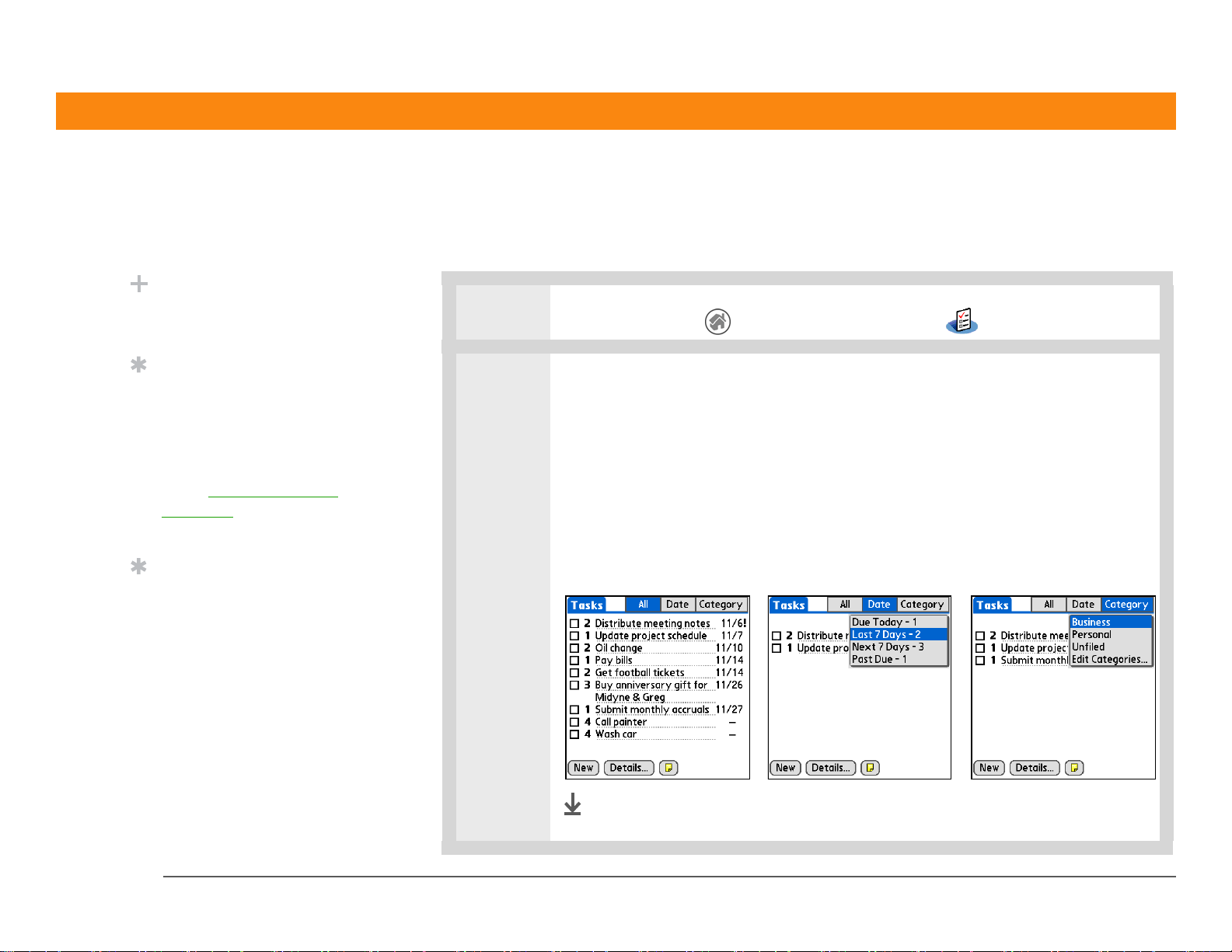
第 6 章 管理工作
您知道嗎
提示
提示
整理工作
有時您可能要查看所有待辦事項,而有時您可能只想查看某一類型的工作。
?
過期工作的到期日旁邊會有
一個驚嘆號 (!)。
[Task Preferences] (工作參
數設定) 的設定可控制哪些
工作會出現在 [Tasks] (工作)
清單上,如已完成或到期的
工作等。若要改變這些設定
值,請開啟
項) 功能表並選取
[Preferences] (參數設定)。
選取 [Category] (類別)
選擇清單中的 [Edit
Category] (編輯類別) 來
新增一個類別。
[Options] (選
0
1
2
移至 [Home] (首頁) 畫面,然後選取 [Tasks] (工作) 。
在 [Tasks] (工作) 清單中,選取下列選項之一:
All (所有) 顯示所有工作。
Date (日期) 顯示特定時段內已到期的工作。點選右上方的選擇清單來選取
[Due Today] (今日到期)、[Last 7 Days] (最近 7 天)、[Next 7 Days] (未來 7 天) 或
[Past Due] (過去到期)。
Category (類別) 顯示指定為所選取類別的工作。點選右上方的選擇清單來選取不同
的類別。
Zire™ 72 掌上型電腦
完成
43
Page 53

第 6 章 管理工作
提示
標示工作為完成
勾選工作的核取方塊就表示您已經完成該項工作。
0
您可設定 Task Preferences
(工作參數設定) 來記錄工作
完成日期,也可顯示或隱藏
已完成的工作。若要改變這
些設定值,請開啟
[Options] (選項) 功能表並
選取 [Preferences] (參數設
定)。
1
2
移至 [Home] (首頁) 畫面,然後選取 [Tasks] (工作) 。
選取工作左邊的核取方塊。
完成
Zire™ 72 掌上型電腦
44
Page 54

第 6 章 管理工作
使用指南
進一步資訊
《
所有關於 掌上型電腦的必要資
訊,都在本指南中,如需更多
資訊,請瀏覽
www.palmOne.com/zire72handbook_CT。
》
支援
如果您對使用 Tasks (工作) 或
掌上型電腦其他功能有任何問
題,請瀏覽
www.palmOne.com/asia/
support。
移至網路上的《使用指南》,暸解下列相關主題:
工作 • 對於定期要做的事情,如每個星期四晚上倒垃圾,或每週整理狀況報告等,可建
立重複工作
• 將工作當作提醒使用時設定鬧鈴
• 設定參數設定來選擇要哪些工作出現在 [Tasks] (工作) 清單上、是否要追蹤完成
日期以及播放何種鬧鈴聲音
• 加入附註來儲存工作的額外資訊
隱私 啟用安全性選項來保護工作的隱私性
電子郵件 將工作當作電子郵件訊息的附件傳送
共用 • 將工作傳送給其他 Palm OS
• 使用掌上型電腦的藍牙技術,將工作傳送到其他 Bluetooth
®
掌上型電腦的使用者
®
裝置
Zire™ 72 掌上型電腦
45
Page 55

第 7 章
本章內容
書寫記事
建立記事
檢視和編輯記事
進一步資訊
您的掌上型電腦含有用來儲存最常見類型
資訊 (如連絡人名字和電話號碼、約會等)
的應用程式。Memos (記事) 這個工具是
用來記錄對您有意義但不屬於這些類別的
資訊。從會議筆記到食譜和最愛的引文,
Memos (記事) 提供一種快速且簡便的方
式來輸入、儲存並共用重要資訊。
Memos (記事) 的優點
• 儲存基本但難以記住的資訊
• 輕鬆擷取並共用資訊
Zire™ 72 掌上型電腦 46
Page 56

第 7 章 書寫記事
您知道嗎
提示
建立記事
?
只要在掌上型電腦的記憶體
容量允許的範圍內,您可以
建立無限多記事。每一個記
事的大小上限約為 32KB,
即大約 650 句。
在 Memos (記事) 清單中,您
也可直接開始書寫來建立新
記事。首字母會自動大寫。
0
1 移至 [Home] (首頁) 畫面,然後選取 Memos (記事本) 。
2
建立記事:
a. 選取 [New] (新增)。
Zire™ 72 掌上型電腦
完成
b. 輸入記事。點選螢幕鍵盤上的 [Enter] (輸入),或書寫 Graffiti
筆法 來移動至記事中的新行。
c. 選取 [Done] (完成)。
®
2 書寫 [Return]
這樣就完成了。您的掌上型電腦會自動保存記事。請確認是否有最新的
備份,並經常執行同步處理。
47
Page 57

第 7 章 書寫記事
提示
您知道嗎
提示
檢視和編輯記事
0
Memos (記事) 清單顯示每
一個記事的首行,因此請
確定首行是您能辨識的一
些文字。
?
您可將掌上型電腦連接至攜
帶式鍵盤來連續輸入記事,
而無需到處背負著沉重的筆
記型電腦。您可購買各種不
同的攜帶式鍵盤。
您可在 Memos (記事) 中
變更文字大小
讀性。
,以增強可
1
2
移至 [Home] (首頁) 畫面,然後選取 Memos (記事本) 。
檢視或編輯記事﹔
a. 在 Memos (記事) 清單中,選取您需要的記事。
b. 閱讀或編輯該記事,然後選取 [Done] (完成)。
完成
Zire™ 72 掌上型電腦
48
Page 58

第 7 章 書寫記事
使用指南
進一步資訊
《
所有關於掌上型電腦的必要資
訊,都在本指南中,如需更多
資訊,請瀏覽 。
www.palmOne.com/zire72handbook_CT
》
支援
如果您對使用 Memos (記事)
或掌上型電腦其他功能有任何
問題,請瀏覽
www.palmOne.com/asia/
support。
移至網路上的《使用指南》,暸解下列相關主題:
記事 • 刪除記事
• 進行同步處理以將記事傳送至電腦,您便可從記事中剪下文字並將其貼上如
Microsoft Word 等應用程式中
類別 按類別將記事分門別類並並排序,方便管理
隱私 開啟安全性選項,保持記事的隱私性
共用 • 將記事傳送給其他 Palm OS
• 使用掌上型電腦中的藍牙技術將記事傳送到其他 Bluetooth
電子郵件 將記事當作電子郵件訊息的附件傳送
®
掌上型電腦的使用者
®
裝置
Zire™ 72 掌上型電腦
49
Page 59

本章內容
第 8 章
書寫速記
建立速記
檢視和編輯速記
進一步資訊
需要快速記下電話號碼或給自己的提醒
嗎?現在不用手忙腳亂地尋找碎紙片,只
要將重要提醒寫在 Note Pad (速記本) 中
即可。您可以使用 Note Pad (速記本) 記
錄任何可以用筆和紙記下的資訊。Note
Pad (速記本) 讓您可自由手繪或手寫速
記,這樣比在掌上型電腦上建立記事速度
更快、更靈活。
Note Pad (速記本) 的優點
• 無需費力學習
• 即時記錄資訊
• 一圖勝千言
• 設定鬧鈴時看到提醒
Zire™ 72 掌上型電腦 50
Page 60

第 8 章 書寫速記
提示
提示
您知道嗎
建立速記
您可改變筆和紙(背景) 的
色彩。 從 Note Pad (速記
本) 的清單畫面中開啟
[Options] (選項) 功能表,
選取 [Preferences] (參數
設定),然後點選 [Colors]
(色彩)。
點選筆形選擇器來改變筆尖
寬度或選擇橡皮擦。
?
為速記設定鬧鈴,作為提醒
之用。
1
2
完成
移至 [Home] (首頁) 畫面,然後選取 [Note Pad] (速記本) 。
建立速記:
a. 直接在掌上型電腦的螢幕上書寫
速記。
b. 選取畫面最上方的時間,然後使
用 Graffiti
螢幕鍵盤
c. 選取 [Done] (完成)。
® 2 (手寫板) 書寫或
輸入標題。
時間或標題
捲動軸
筆形選擇器
橡皮擦
這樣就完成了。您的掌上型電腦會自動儲存速記。請確認是否有最新的
備份,並經常執行同步處理。
Zire™ 72 掌上型電腦
51
Page 61

第 8 章 書寫速記
提示
檢視和編輯速記
0
編輯速記時,您可完全清除
畫面。開啟
功能表並選取 [Clear Note]
(清除速記)。
或者,若要完全刪除速記,
請開啟該速記,然後點選
[Delete] (刪除)。
[Edit] (編輯)
1
2
3
移至 [Home] (首頁) 畫面,然後選取 [Note Pad] (速記本) 。
選取速記:
a. 選取 [Done] (完成) 來顯示 [Note Pad] (速記本) 清單。
b. 選取您要檢視或編輯的速記。
閱讀或編輯該速記,然後選取 [Done] (完成)。
Zire™ 72 掌上型電腦
完成
52
Page 62

第 8 章 書寫速記
使用指南
進一步資訊
《
所有關於掌上型電腦的必要資
訊,都在本指南中,如需更多
資訊,請瀏覽
www.palmOne.com/zire72handbook_CT。
》
支援
如果您對使用 Note Pad (速記
本) 或掌上型電腦其他功能有
任何問題,請瀏覽
www.palmOne.com/asia/
support。
移至網路上的《使用指南》,暸解下列相關主題:
速記本 將速記當作提醒使用時設定鬧鈴
類別 將速記將語音記事分門別類並排序,方便管理
隱私 啟用安全性選項來保護速記的隱私性
共用 • 將速記傳送給其他 Palm OS
• 使用掌上型電腦的藍牙技術,將速記傳送到其他 Bluetooth
電子郵件 將速記當作電子郵件訊息的附件傳送
®
掌上型電腦的使用者
®
裝置
Zire™ 72 掌上型電腦
53
Page 63

第 9 章
本章內容
錄製語音記事
建立語音記事
聽取語音記事
進一步資訊
老電影中常看到老闆叫秘書進來幫他「記
錄事項」。但是假如您沒那麼好運,有這
樣的秘書,或是正好靈光乍現,有個絕佳
的行銷點子,但秘書又不在,Voice Memo
(語音記事) 就是您的最佳幫手。
Voice Memo (語音記事) 可讓您直接在掌
上型電腦錄製並播放記事、行程事項及其
他重要的想法。 在前往辦公室的途中,您
可以錄下客戶會議備註,然後透過電子郵
件傳給助理謄寫下來。或是在語音記事中
設定鬧鈴,提醒自己不要忘記處理重要的
待辦事項。
Zire™ 72 掌上型電腦 54
語音記事的優點
• 隨手記下靈感
• 用無線方式將記事傳送給同事
• 同步處理語音記事,將其備份在電腦上
Page 64

第 9 章 錄製語音記事
提示
提示
建立語音記事
0
如果您要錄製較長的語音記
事,又不想全程按住按鈕,可
以使用不同的語音記事錄製程
序,即暫停與繼續錄音。
為了最佳效果,在錄製語音
時,嘴對著掌上型電腦的距
離應不超過 1 呎左右。
1
2
3
完成
按住掌上型電腦側邊的 Voice Memo (語音記事) 應用程式按鈕 。 聽到提示音,
表示可以開始錄音。
錄製語音記事:
a. 面向掌上型電腦,開始說話。錄製期間持續按住 [Voice Memo] (語音記事) 按鈕。
b. 當您完成錄音時,放開 [Voice Memo] (語音記事) 按鈕。聽到提示音,表示停止
錄音。
選取 [Done] (完成)。
這樣就完成了。您的掌上型電腦會自動保存語音記事。請確認是否有
最新的備份,並經常執行同步處理。
Zire™ 72 掌上型電腦
55
Page 65

第 9 章 錄製語音記事
提示
提示
聽取語音記事
0
若要立即播放語音記事,請
選取 [Play] (播放)。
在聽取語音記事時,可選取
喇叭圖示,然後按導航鈕上
的「上」或「下」來調整
音量。
1
2
3
移至 Home (首頁) 畫面,然後選取 Voice Memo (語音記事) 。
聽取語音記事:
a. 在 [Voice Memo] (語音記事) 清單中,選取語音記事的標題。幾秒後,所選的語音
記事會開始播放。
b. 按導航鈕上的「右」或「左」來聽取下一個或上一個語音記事。
當您聽完所有語音記事,請選取 [Done] (完成)。
Zire™ 72 掌上型電腦
完成
56
Page 66

第 9 章 錄製語音記事
使用指南
進一步資訊
《
所有關於 掌上型電腦的必要資
訊,都在本指南中,如需更多
資訊,請瀏覽
www.palmOne.com/zire72handbook_CT。
》
支援
如果您對使用 Voice Memo 或
掌上型電腦其他功能有任何問
題,請瀏覽
www.palmOne.com/asia/
support。
移至網路上的《使用指南》,暸解下列相關主題:
語音記事 • 暫停與繼續錄製語音記事
• 在擴充卡上儲存語音記事
• 為語音記事設定鬧鈴
類別 將語音記事分門別類並排序,方便管理
隱私 啟用安全性選項來保護語音記事的隱私性
共用
電子郵件 將語音記事當作電子郵件訊息的附件傳送
• 與其他 palmOne 奔邁™ 掌上型電腦使用者傳送交換語音記事
• 利用掌上型電腦上的藍牙技術,將語音記事傳送到其他 Bluetooth
®
裝置
Zire™ 72 掌上型電腦
57
Page 67

第 10 章
本章內容
拍攝並檢視照片和影片
一張照片可以勝過千言萬語,但如果有數
支援的檔案類型
調整相機設定
拍攝照片
千張照片或影片要整理,那該怎辦呢?或
者,在某些精彩時刻急需立刻拍攝照片或
影片時,又該怎辦呢?
錄製影片
檢視照片或影片
您的掌上型電腦內建有相機,能夠快速拍
攝照片和影片,而 palmOne™ 奔邁的媒
體功能又可方便您檢視和整理靜態照片及
將照片或影片整理到相本中
分享照片和影片
進一步資訊
影片。您可以將最喜歡的照片保留在掌上
型電腦中,選取一張照片作為背景,它可
以作為主畫面和行事曆中行程摘要檢視的
背景,另外您還可以將照片加入連絡人項
目。
掌上型電腦媒體功能的優點
• 絕不會錯過欣賞的人事物
• 迅速捕捉精彩瞬間
• 方便整理照片和影片
• 使用擴充卡 (需另外選購) 儲存影片和
更多的照片
Zire™ 72 掌上型電腦 58
Page 68

第 10 章 拍攝並檢視照片和影片
提示
支援的檔案類型
拍攝照片時,您可以將照片直接儲存到掌上型電腦,或是插入擴充槽的擴充卡 (需另外選購) 上。照片會以
您可以透過同步處理,將掌
上型電腦所拍攝的照片和影
片傳送到您的電腦上。
Windows:若要在
Windows 電腦上檢視照片
或影片,請開啟
®
Palm
Desktop 軟體,然
後按一下 [Media] (媒體),
再按兩下要檢視的照片或
影片。
JPG 格式儲存。
[
! ]
重要說明:
您
只能
無論是用數位相機拍攝的照片,或是在網路上找到的照片,掌上型電腦上都可能有辦法顯示。您可以在掌
上型電腦中或是插入擴充槽的擴充卡,檢視 JPG、BMP、TIFF (未經壓縮) 和 GIF等常見格式的照片。您
也可以在電腦上的palmOne 奔邁媒體桌面應用程式中,以照片的原始格式檢視照片。
您可以使用 MPEG-1 與 ASF (MPEG-4) 檔案格式的擴充卡,在掌上型電腦上檢視影片。如果要檢視其它
格式的影片,請將影片轉換為掌上型電腦可以播放的格式。在 Windows 中,請使用 palmOne Media 桌
上型應用程式進行轉換;然後同步處理。
將影片錄製並儲存到擴充卡上。影片會以 ASF (MPEG-4) 格式儲存。
Zire™ 72 掌上型電腦
59
Page 69

第 10 章 拍攝並檢視照片和影片
提示
拍攝照片
0
您可使用繪圖工具在照片上
加入註解,來自訂掌上型電
腦所拍攝或檢視的照片。
1 按下 Camera (相機) 按鈕。
2
拍攝照片:
a. 選取照片模式 (如果還沒選取的
話)。
b. 移動掌上型電腦,直到螢幕上出
現您需要的照片。
c. 選取快門按鈕或按下導航鈕上的
[Select] (選取)。
d. 選取 [Save] (儲存) 。
完成
照片模式
快門按鈕
Zire™ 72 掌上型電腦
60
Page 70
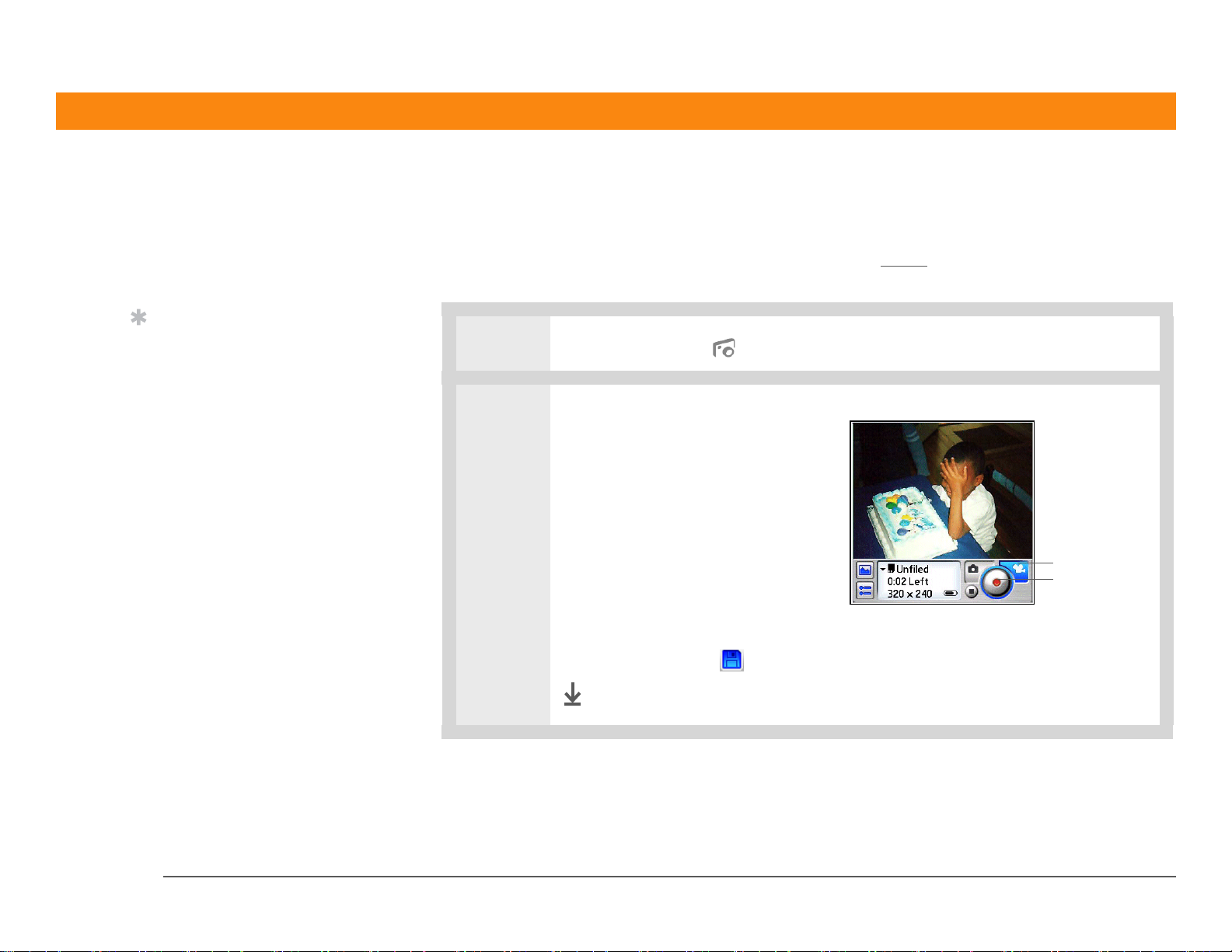
第 10 章 拍攝並檢視照片和影片
提示
重要說明
錄製影片
在錄製時,請選取暫停按鈕
暫停錄製。選取錄製按鈕繼
續錄製。
! ]
[
檔案直接儲存在掌上型電腦中。
0
1
2
:
您只能將影片檔案錄製並儲存到插入擴充槽的擴充卡 (需另外選購) 中。您不能將影片
按下 Camera (相機) 按鈕。
拍攝影片:
a. 選取影片模式 (如果還沒選取的
話)。
b. 移動掌上型電腦,直到螢幕上
出現您需要的畫面。
c. 選取錄製按鈕。
d. 當您完成檢視後,選取停止按
鈕。
e. 選取 [Save] (儲存) 。
完成
影片模式
錄製按鈕
Zire™ 72 掌上型電腦
61
Page 71

第 10 章 拍攝並檢視照片和影片
待續
提示
提示
調整相機設定
0
您必須將影片儲存到擴充卡
(需另外選購)。
選取設定畫面上的
[Advanced] (進階) 選項,
來調整相機的進階設定,
如亮度等。
1 按下 Camera (相機) 按鈕。
2
調整相機設定:
a. 選取照片或影片模式,然後選取 [Options] (選項) 按鈕。
b. 選取您所需的選項:
White balance (白平衡) 根據您的拍攝主題選取光度。
Low light (低光度) 處於低光度環境時選取。
Effects (效果) 為您的照片選取效果,例如黑白效果。
Resolution (解析度) 如果您想拍攝出更加清晰的照片,可選取更高的解析度;
但解析度越高,儲存照片或影片的檔案也就越大。
Save To (儲存到) (只適用於照片) 選取要將照片直接儲存到掌上型電腦還是擴充卡。
Review photos/video (檢視照片/影片) 選取是否要在儲存照片或影片之前進行
檢視。
Zire™ 72 掌上型電腦
Date stamp (日期戳記) (只適用於照片) 選取是否要標記拍攝照片的日期與時間。
62
Page 72

第 10 章 拍攝並檢視照片和影片
調整相機設定
待續。
3
Auto naming (自動命名) 選取 [Custom] (自訂) 來為照片和影片指定新的命名系統
(預設為 photo_mmddyy_xxx),然後輸入新的自動命名名稱。
Digital zoom (數位變焦) (只適用於照片) 如果您不想在拍攝照片時使用變焦鏡頭,
請選取 [Disabled] (停用)。
Shutter sounds (快門聲音) 如果您不想在拍攝照片或錄製影片時聽到聲音,請選取
[Off] (關閉)。
選取 [Done] (完成)。
完成
Zire™ 72 掌上型電腦 63
Page 73
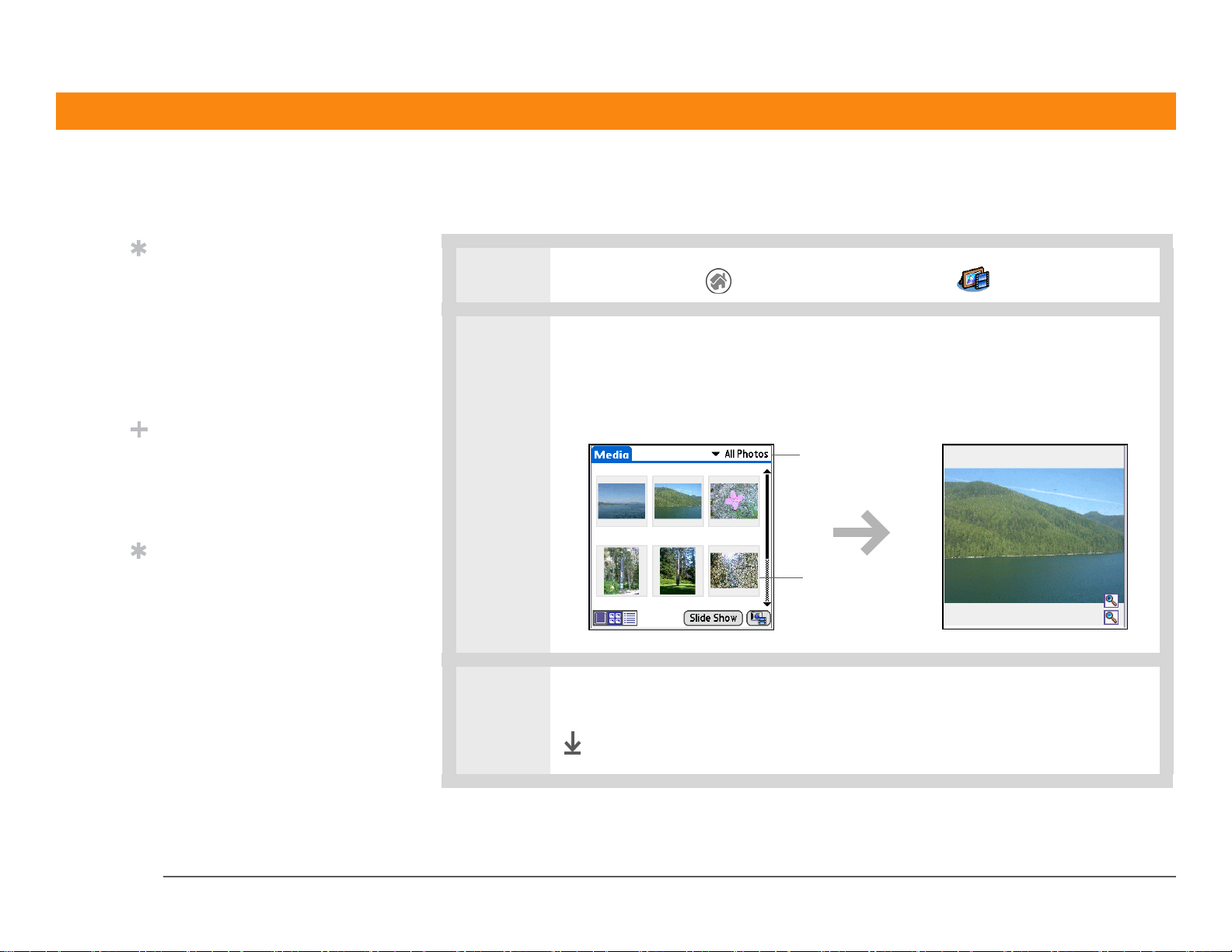
第 10 章 拍攝並檢視照片和影片
提示
您知道嗎
提示
檢視照片或影片
0
如果相機已經開啟,您可以
點選畫面左邊的 [View
Photos] (檢視照片) 按鈕來
開啟 palmOne 奔邁Media
(媒體) 應用程式,或是按下
[Camera] (相機) 應用程式
按鈕來開啟此應用程式。
?
如果您或朋友使用有 SD 記
憶卡的數位相機,那麼您可
以將此卡插入擴充槽,然後
在掌上型電腦上檢視照片。
選取 [Slide Show] (投影片
放映) 可一張接一張自動顯
示相本中的所有照片和影
片。點選任一張照片或影
片,可停止幻燈片的放映。
1
2
3
移至 [Home] (首頁) 畫面,然後選取 [Media] (媒體) 。
檢視照片或影片:
a. 點選右上角的選擇清單,然後選取包含要檢視的照片和/或影片的相本。
b. 選取您要檢視的照片或影片。
相簿選擇清單
選取要檢視的
照片或影片
點選照片或影片中的任何位置可以回到選取螢幕。
Zire™ 72 掌上型電腦
完成
64
Page 74

第 10 章 拍攝並檢視照片和影片
待續
提示
將照片或影片整理到相本中
0
您只能將掌上型電腦中的照
片加入該掌上型電腦中的相
本。同樣地,您只能將擴充
卡中的照片加入該擴充卡中
的相本。
1
2
移至 [Home] (首頁) 畫面,然後選取 [Media] (媒體) 。
建立相本:
a. 點選右上角的選擇清單,然後選
取 [Edit Albums] (編輯相本)。
b. 選取 [New] (新增),輸入新相
本的名稱,然後選取 [OK] (確
定)。
c. 在 [Edit Albums] (編輯相本)
畫面上選取 [OK] (確定)。
Zire™ 72 掌上型電腦
65
Page 75

第 10 章 拍攝並檢視照片和影片
提示
將照片或影片整理到相本中
如果您不在要整理的相本
中,請點選右上角的選擇
清單,然後選取您要整理
的相本。
3
4
在相本中新增或移除照片:
a. 在相本畫面上,選取 [Organize
Albums] (組織相本) 。
b. 選取左邊沒有顯示加號的照片,
將其加入相本。
c. 選取左邊顯示加號的照片,將其
從相本中移除。
d. 選取 [Done] (完成)。
移動相本中的照片:
a. 點選右上角的選擇清單,然後選取要移動照片的相本名稱。
b. 點選您要移動的照片,並用觸控筆拖曳到目標位置。
完成
選取加入
選取加號 (+) 進行
移除
Zire™ 72 掌上型電腦 66
Page 76

第 10 章 拍攝並檢視照片和影片
您知道嗎
重要說明
分享照片和影片
?
您也可以透過 palmOne
奔邁 Media (媒體) 桌面應
用程式輕鬆傳送照片。如
需相關資訊,請參閱線上
桌面說明。
您可以很容易地與家人和朋友分享照片。使用掌上型電腦內建的 Bluetooth® 技術,以無線方式將照片
和影片傳送到傳送範圍以內的其他藍牙裝置。
! ]
[
您也可以使用以下任一方法分享照片和影片:
• 附加照片或影片
• 建立多媒體訊息
• 傳送照片或影片
附註
• 使用同步處理
:
您必須先在掌上型電腦上設定電話連線
到電子郵件訊息中。
,其中包含有照片。
給其他 Palm OS® 掌上型電腦使用者。
傳送照片或影片檔案可能需要一些時間,在用此方法進行傳送時請耐心等待。
在掌上型電腦與電腦之間相互複製照片或影片。
,然後才能以無線方式傳送照片和影片。
Zire™ 72 掌上型電腦
67
Page 77

第 10 章 拍攝並檢視照片和影片
您知道嗎
使用藍牙技術傳送照片或影片
附註
?
大多數應用程式最左邊的功
能表都會顯示 [Send] (傳送)
指令。您可使用該指令來傳
送如連絡人、約會等資訊。
0
1
使用藍牙技術傳送照片或影片檔案可能需要一些時間,因此在用此方法進行傳送時請耐心等待。
移至 [Home] (首頁) 畫面,然後選取 [Media] (媒體) 。
2
傳送照片或影片:
a. 點選右上角的選擇清單,然後選取包含要檢視的照片和/或影片的相本。
b. 選取要傳送的照片或影片。
c. 開啟功能表
d. 選取 [Media] (媒體),然後選取 [Send] (傳送)。
e. 選取 [Bluetooth] (藍牙),然後點選 [OK] (確定)。
f. 選取您要傳送照片或影片的目標裝置,然後點選 [OK] (確定)。檔案將會自動
傳送。
完成
。
Zire™ 72 掌上型電腦
68
Page 78

第 10 章 拍攝並檢視照片和影片
使用指南
進一步資訊
《
所有關於 掌上型電腦的必要資
訊,都在本指南中,如需更多
資訊,請瀏覽
www.palmOne.com/zire72handbook_CT。
》
支援
如果您對使用 palmOne 奔邁
Media (媒體)、內建相機或掌上
型電腦其他功能有任何問題,
請瀏覽 www.palmOne.com/
asia/support。
移至網路上的《使用指南》,暸解下列相關主題:
媒體 • 以縮圖、清單、相本和幻燈片放映的方式檢視照片和影片
• 將照片和影片複製到其他應用程式或擴充卡
• 在桌上型電腦中編輯和美化照片和影片
• 刪除照片和影片
• 透過電子郵件從 palmOne 奔邁 Media (媒體) 桌面應用程式傳送照片
共用 將照片和影片傳送給其他 Palm OS
電子郵件 將照片和影片作為電子郵件訊息的附件傳送
®
掌上型電腦的使用者
Zire™ 72 掌上型電腦
69
Page 79

本章內容
第 11 章
聆聽音樂
傳送 MP3 檔案到擴充卡
從 CD 傳送音樂到擴充卡
在掌上型電腦上播放音樂
進一步資訊
受夠了上下班途中老是有人在旁邊聊天
嗎?還是說在外出散步或在健身房運動
時,想要有比 CD 播放機更小的播放機來
聽音樂?RealOne® Mobile Player 可讓
您在掌上型電腦上播放音樂。只要將歌曲
傳送到擴充卡 (需另外選購) 上,您就可以
透過內建喇叭或立體聲耳機 (需另外選購)
來聆聽音樂了。
重要說明:[ ! ]
上播放,您需要購買 SD 或 MultiMediaCard 擴充
卡。
若要儲存音樂檔案並在掌上型電腦
RealOne Mobile Player 的優點
• 聆聽常見 MP3 格式的歌曲
• 無需單獨的 MP3、CD 或 MD 播放機
• 攜帶小巧的擴充卡,不需再帶著 CD
• 自己當 DJ 來播放想聽的音樂
Zire™ 72 掌上型電腦 70
Page 80

第 11 章 聆聽音樂
提示
傳送 MP3 檔案到擴充卡
您也可使用讀卡機配件 (需
另外選購),將 MP3 檔案從
電腦傳送到擴充卡中。請在
擴充卡中建立一個
「SD_Audio」資料夾,然
後將 MP3 檔案儲存在這個
資料夾中。
掌上型電腦隨附有 RealOne® 軟體,可與常見的 MP3 音訊檔案格式相容。如果您的電腦硬碟中已經有
MP3 檔案,要在掌上型電腦上聆聽,必須將其傳送到擴充卡中。
僅適用於 Windows 平台
0
1
備妥您的電腦和掌上型電腦:
a. 將掌上型電腦接上
b. 將擴充卡插入
HotSync® 連接線。
掌上型電腦中。
2 選取您要傳送的 MP3 檔案:
a. 從 [我的電腦] 或 [Windows 檔案總管] 中,
選取您要傳送的 MP3 檔案。
b. 將檔案或資料夾拖放到 Windows 桌面上的 palmOne
奔邁™ Quick Install (快速安裝) 圖示,然後按一下 [OK]
(確定)。
Zire™ 72 掌上型電腦
3 同步處理掌上型電腦與電腦。
完成
71
Page 81

第 11 章 聆聽音樂
開始之前
[ ! ]
從 CD 傳送音樂到擴充卡
4 備妥您的電腦和掌上型電腦:
Windows:在電腦上安裝
RealOne Player。插入光
碟,然後照著畫面上的說明
來安裝額外的軟體。
a. 將掌上型電腦接上
b. 將擴充卡插入
HotSync 連接線。
掌上型電腦中。
5 選取您要傳送的 MP3 檔案:
a. 將 MP3 檔案拖放到 palmOne 資料夾中的 [Send to
Handheld] (傳送至掌上型電腦) 點上。
b. 在 [Send to Handheld] (傳送至掌上型電腦) 對話方塊中,
選取您的使用者名稱,然後按一下 [OK] (確定)。
6
如果您的歌曲是在 CD 上,而您也想在掌上型電腦上聆聽,請使用電腦中的 RealOne® Player 來轉換並
傳送檔案。
同步處理掌上型電腦與電腦。
附註
請耐心等待,傳送音樂到擴充卡可能要花幾分鐘時間。
完成
Zire™ 72 掌上型電腦
僅適用於 Windows 平台
72
Page 82

第 11 章 聆聽音樂
待續
從 CD 傳送音樂到擴充卡
0
1
從電腦中的 RealOne Player 存取 CD:
a. 按兩下 電腦桌面上的 RealOne Player 圖示。
b. 將 CD 插入電腦的光碟機。
c. 在電腦上的 RealOne Player 中,按一下 [CD]。
CD
Zire™ 72 掌上型電腦 73
Page 83

第 11 章 聆聽音樂
待續
提示
您知道嗎
從 CD 傳送音樂到擴充卡
如果您只想選取幾首歌曲,
請按一下 [Deselect All],
然後按一下要選取的歌曲旁
邊的核取方塊。
?
64MB 的擴充卡大約能容納
一小時的音樂 (容量隨取樣
頻率而異)。
2
選取您要加入音樂庫的歌曲:
a. 按一下 [Save Tracks] (儲存歌曲)。
b. 遵循螢幕上的指示,選取並複製歌曲。
Save Tracks
(儲存歌曲)
Zire™ 72 掌上型電腦 74
Page 84

第 11 章 聆聽音樂
待續
提示
從 CD 傳送音樂到擴充卡
如需電腦上 RealOne
Player 的使用提示,請移
至 RealOne Player 中的
[Help] 功能表或瀏覽
www.realone.com
。
3
備妥掌上型電腦:
a. 將擴充卡插入
b. 按一下 [Music] (音樂) 應用程式按鈕。
c. 將掌上型電腦接上
重要說明:[ ! ]
掌上型電腦中。
不要點選 HotSync 圖示。
4 選取您要傳送的歌曲:
a. 在電腦上的 RealOne Player 中,按一下 [Devices] (裝置)。
b. 如果有必要,可按兩下 [Palm Handheld] (Palm 掌上型電腦),然後按兩下 [Card]
(擴充卡)。
c. 按一下 [Add Clips] (新增歌曲)。
Add Clips
(新增歌曲)
裝置
HotSync 連接線。
Zire™ 72 掌上型電腦 75
Page 85

第 11 章 聆聽音樂
提示
在您的掌上型電腦上,請點
選 [Songs] (歌曲) 來檢視所
有可播放的歌曲清單。剛剛
傳送的歌曲會顯示在清單最
下方。
待續。
5
d. 在 [Add Clips] (新增歌曲) 視窗中,選取您要加入的歌曲,然後按一下 [Add Clips]
(新增歌曲)。
Add Clips
(新增歌曲)
e. 按一下 [Close] (關閉)。這時所選取的歌曲應該顯示 [Ready To Transfer]
(準備傳送)。
傳送所選取的歌曲到擴充卡:
a. 確定掌上型電腦是開啟的,而且 RealOne Mobile Player 也已開啟。如果是的
話,那麼電腦左下角會出現綠色的連線指示燈。
b. 按一下連線指示燈下方工具列上的 [Transfer] (傳送)。當傳送完成時,所選取的歌
曲應該顯示 [On Device] (在裝置中)。
Zire™ 72 掌上型電腦
[
! ]
重要說明:
執行任何動作。
完成
不要點選 HotSync 圖示。RealOne Player 正在傳送檔案,因此無需
76
Page 86

第 11 章 聆聽音樂
提示
您知道嗎
在掌上型電腦上播放音樂
0
如需 RealOne Mobile
Player 的使用提示,請開
啟 [Options] (選項) 功能表
並選取 [Help] (說明)。
?
RealOne Mobile Player 會
連續播放清單中的歌曲,
直至達到清單結尾或點選
[Stop] (停止) 按鈕為止,
即使掌上型電腦螢幕關閉
也一樣。
1
2
按一下掌上型電腦的 [Music] (音樂) 應用程式按鈕。
選取要播放的歌曲:
• 若要播放目前歌曲,請點選 [Play] (播放)。
• 若要播放不同歌曲,請點選 [Songs] (歌曲),然後從清單中選取一首歌曲。
Continuous (連續播放)
Progress indicator
(進度指示器)
Play/Pause
(播放/暫停)
Stop (停止)
Previous (前一首歌曲) Next (下一首歌曲)
Random (隨機播放)
Volume (音量)
Zire™ 72 掌上型電腦
3
聽完歌曲後,點選 [Stop] (停止) 按鈕。
完成
77
Page 87
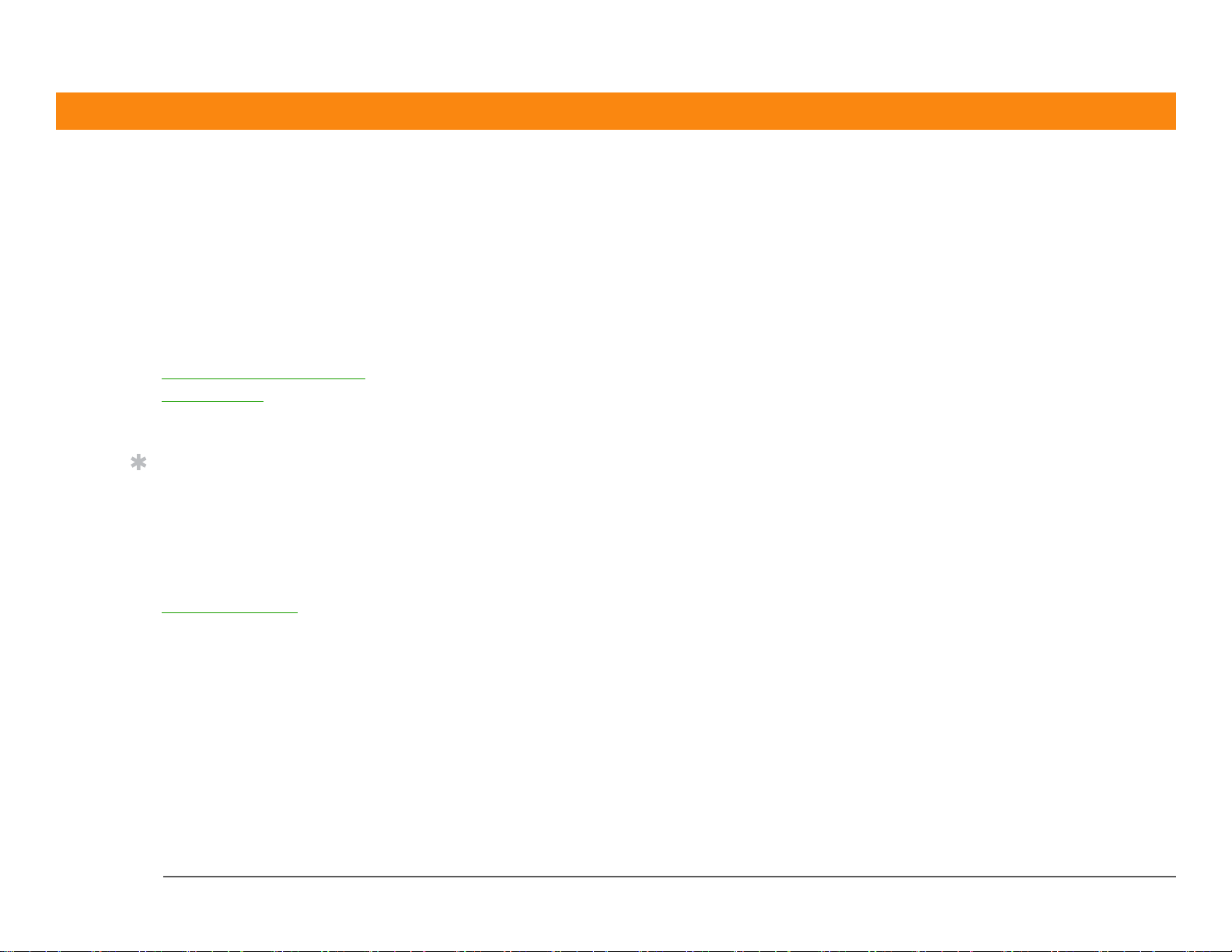
第 11 章 聆聽音樂
使用指南
提示
在掌上型電腦上播放音樂
進一步資訊
《
所有關於掌上型電腦的必要資
訊,都在本指南中,如需更多
資訊,請瀏覽
www.palmOne.com/zire72handbook_CT。
支援
如果您對使用 RealOne
Mobile Player 或電腦上的
RealOne Player 有任何問題,
或是對掌上型電腦其他功能有
任何問題,請瀏覽
www.realone.com
》
。
移至網路上的《使用指南》,暸解下列相關主題:
RealOne
Mobile
Player
• 選擇播放哪些歌曲和播放順序來建立播放清單
• 從擴充卡中移除歌曲
Zire™ 72 掌上型電腦 78
Page 88

本章內容
第 12 章
以無線方式連接至其他裝置
掌上型電腦能儲存連絡人資訊、記錄約會
內建藍牙技術的用途為何?
我可以建立哪些類型的連接
呢?
輸入基本藍牙設定值
設定電話連接
以無線方式存取電子郵件和
Web
等,讓您的世界有條不紊。現在,掌上型
電腦可以利用 Bluetooth® (藍牙) 技術,
將您和世界以無線方式連接起來。要撥打
電話嗎?點選 Contacts (連絡人) 中的號
碼,您的行動電話即開始撥號。要不要試
試不用連接線從掌上型電腦瀏覽 Web 或
傳送電子郵件?
設定無線同步處理的連接
進一步資訊
利用內建的藍牙功能,您的掌上型電腦具
備了藍牙技術的強大威力。它幫助您輕鬆
設定無線連接至許多裝置,讓您享受無線
連接的便捷。
掌上型內建藍牙技術的優點
• 連接至藍牙電話,可傳送文字、多媒體
或電子郵件訊息,或存取 Web
• 以無線方式進行同步處理,可減少雜亂
的連接線
• 連接至其他裝置,如相機和其他掌上型
電腦等,可以無線方式共用檔案
Zire™ 72 掌上型電腦 79
Page 89

第 12 章 以無線方式連接至其他裝置
重要名詞
開始之前
[ ! ]
內建藍牙技術的用途為何?
»
藍牙 一種可以無線方式讓
掌上型電腦、行動電話和電
腦等裝置互相連接的技術。
您要與之連接的任何裝置也
必須是藍牙裝置,且該裝置
的藍牙通訊軟體必須啟用。
查看裝置的《使用指南》。
若要使用電子郵件,請安裝
隨附於掌上型電腦的 CD 中
的軟體。
連接至藍牙電話,可傳送文字、多媒體或電子郵件訊息,或存取 Web。 無倫您是上網或存取電子郵件
帳戶,還是傳送文字或多媒體訊息,每週執行一次還是每天如此,無線連接意味著您可隨時連線或共用檔
案,只要您在行動電話的涵蓋區域內或是在連線至網際網路的筆記型電腦的範圍內。
以無線方式進行同步處理,可減少雜亂的連接線。 想像一個沒有連接線的世界或工作站會多整潔!雖然
在掌上型電腦上使用藍牙技術不會完全消除零亂的連接線,但它可使用無線連接來取代許多連接線,完成
如同步處理掌上型電腦與電腦等工作。
連接至其他裝置,如相機和其他掌上型電腦等,可以無線方式共用檔案。 如果能傳送照片等檔案
部掌上型電腦,那該多好!使用內建藍牙技術來設定連接至距離掌上型電腦 30 英尺範圍內的其他裝置。
至另一
我可以建立哪些類型的連接呢?
利用藍牙技術,您可以使用以下類型的裝置建立連接:
• 若要瀏覽 Web、傳送與接收電子郵件訊息,請以下列方式連線至網際網路:
• 使用行動電話,撥接 ISP 或以高速無線系統帳戶登入
• 透過桌上型電腦的網路連接來連結
• 建立連接至已連線到網際網路的「藍牙存取點」。
• 若要傳送和接收文字與多媒體訊息,請連接至行動電話。
• 若要以無線方式同步處理掌上型與桌上型電腦,請連接至電腦。
Zire™ 72 掌上型電腦
• 若要與其他藍牙裝置,如相機、掌上型電腦或印表機等共用檔案,請與該裝置建立信任配對。
80
Page 90

第 12 章 以無線方式連接至其他裝置
重要名詞
輸入基本藍牙設定值
»
可偵測到 允許其他裝置利
用藍牙技術尋找您的掌上型
電腦並與之連接的設定。如
果您的掌上型電腦不能被偵
測到,那麼其他裝置將無法
尋找到它並建立連接。為了
能被偵測到,掌上型電腦的
電源必須開啟。
0
1
2
移至 [Home] (首頁) 畫面,選取 [Bluetooth] (藍牙) 。
輸入基本藍牙設定值:
a. 選取 [On] (開啟)。
b. 點選 [Device] (裝置) 名稱欄位,
c. 點選 [Discoverable] (可偵測到)
輸入掌上型電腦的名稱。當其他
裝置嘗試連接您的掌上型電腦時
會看到這個名稱。預設值是您同
步處理時所用的使用者名稱,您
可變更它。
選擇清單,然後選取 [Yes] (是)
或 [No] (否)。
完成
Zire™ 72 掌上型電腦
81
Page 91

第 12 章 以無線方式連接至其他裝置
待續
提示
設定電話連接
! ]
[
重要說明:
0O
若要設定電話連接,您必須有具備數據服務功能的 GSM 或 GPRS 行動電話。
如果您收到電話未準備就緒
以接受連接的訊息,請檢查
並確定電話已準備好建立藍
牙連接。請參閱電話隨附的
說明手冊。
1 移至 [Home] (首頁) 畫面,選取 [Bluetooth] (藍牙) 。
2
3
選取 [Setup Devices] (設定裝置),選取 [Phone Setup] (電話設定),選取 [Setup
Connection] (設定連接),然後選取 [Next] (下一步)。
選取您要連接的電話:
a. 點選 [Manufacturer and Model] (製造商和型號) 選擇清單,選取適用於您電話的
正確項目,然後選取 [Next] (下一步)。
b. [Connection Setup] (連接設定) 畫面顯示有效範圍內的所有藍牙裝置。選取您要
的電話,選取 [Next] (下一步),然後再次選取 [Next] (下一步)。
c. 如果您要的電話未出現在 [Connection Setup] (連接設定) 畫面中,請選取 [Find
More] (繼續尋找)。如果該電話仍未出現,請執行 Phone Link Updater (電話連結
更新程式) 應用程式 (僅適用於 Windows),然後移至步驟 4。
Zire™ 72 掌上型電腦
82
Page 92

第 12 章 以無線方式連接至其他裝置
待續
重要名詞
重要名詞
重要說明
設定電話連接
»
萬能鑰匙 與密碼相似,是
一種安全措施。只有掌上型
電腦與一個具有相同萬能鑰
匙的裝置之間才能發生連
接。例如,若要連接至您的
行動電話,您必需在掌上型
電腦和電話中輸入相同的萬
能鑰匙。
4 輸入萬能鑰匙:
a. 輸入萬能鑰匙號碼。這個號碼可以是您選擇的任意號碼,不必是您用來存取網路
[
萬能鑰匙。
b. 選取 [OK] (確定) 。
»
信任配對 兩個裝置 (例
如,您的掌上型電腦和您的
行動電話) 可以彼此連接,
因為每個裝置都能在另一個
裝置中找到相同的萬能鑰
匙。一旦和一個裝置建立信
任配對,您無需輸入萬能鑰
匙,即可再次連接至該裝
置。
5
完成電話連接設定後,開始網路設定:
a. 選取 [Done] (完成),然後選取 [Yes] (是)。
選取 [Done] (完成),然後選取 [No] (否)。設定即告完成。
b. 選取 [Next] (下一個)。
或電子郵件帳戶的密碼。
! ]
附註
:
為了連接至您的行動電話,您必須在掌上型電腦和電話上輸入相同的
如果您只想使用電話連接,從掌上型電腦撥打電話號碼或傳送文字訊息,請
6
Zire™ 72 掌上型電腦 83
開始網路設定:
a. 點選選擇清單,選取 [Yes] (是) 或 [No] (否),然後選取 [Next] (下一步)。 如果您
選取 [Yes] (是),請移至步驟 7。如果您選取 [No] (否),請移至步驟 8。
Page 93

第 12 章 以無線方式連接至其他裝置
重要名詞
提示
設定電話連接
»
GPRS 是 General Packet
Radio Service (整體封包無
線電服務) 的首字母縮寫
語,是一種 以無線方式高
速傳送資訊的方法。只有在
您的行動電話有 GPRS 帳
戶時,您才可以在步驟 6 中
選取 [Yes] (是)。
7
8
如果您在步驟 6 中選取 [Yes] (是):
a. 點選選擇清單,選取適用於您的行動電話系統業者的正確資訊。
b. 選取 [Next] (下一步),然後選取 [Done] (完成)。
如果您在步驟 6 中選取 [No] (否):
如果您不能確定這些設定中
的任一項,請連絡您的 ISP
(例如,AOL 或 Earthlink)。
完成
a. 選取 [Next] (下一個)。
b. 輸入您用來撥接網際網路服務提供業者的電話號碼和撥接帳戶的使用者名稱。
c. 點選 [Password] (密碼) 方塊,輸入您的帳戶密碼,然後選取 [OK] (確定)。這是
您用來存取撥接帳戶的密碼,不是您的萬能鑰匙。
d. 選取 [Next] (下一步),然後選取 [Done] (完成)。
完成
如需使用電話連接來瀏覽 Web 或收發電子郵件訊息的步驟,請參閱
下一個程序。
Zire™ 72 掌上型電腦 84
Page 94

第 12 章 以無線方式連接至其他裝置
待續
您知道嗎
提示
以無線方式存取電子郵件和 Web
設定與電話的連接之後,您可利用這個連接以無線方式傳送並接收電子郵件或瀏覽 We b。
附註
如果您需要使用無線功能,藍牙功能必須開啟。傳送或接收電子郵件訊息之前,您必須在掌上型
電腦上設定電子郵件帳戶
。
?
您可選取指令工具列上的藍
牙指示燈,從掌上型電腦的
任何應用程式快速開啟藍牙
設定畫面。
您也可以檢查 Home (首頁)
畫面最上方電池指示燈旁邊
的藍牙指示燈,查看藍牙功
能是否開啟。
0
1
2
開啟電子郵件應用程式或 Web 瀏覽器。
確認藍牙狀態:
a. 書寫 Graffiti® 2 書寫指令按鍵動作 ,並選取藍牙指示燈來開啟藍牙設定畫面。
即使藍牙指示燈顯示為灰色 (表示藍牙功能目前為關閉),也可以點選藍牙指示燈。
藍牙指示燈
b. 確定選取 [On] (開啟)。
Zire™ 72 掌上型電腦
85
Page 95

第 12 章 以無線方式連接至其他裝置
重要名詞
以無線方式存取電子郵件和 Web
»
服務 連接至行動電話以無
線傳送資訊的方式,例如透
過高速 (GPRS) 系統業者或
網際網路服務提供業者
(ISP) 的撥接帳戶。
3 連接至電話:
a. 點選 [Service] (服務) 選擇清單,選取您要用來連接至網際網路的服務。
b. 選取 [Connect] (連線)。
完成
現在您已經準備就緒,可以傳送和接收電子郵件訊息或瀏覽 Web。
Zire™ 72 掌上型電腦 86
Page 96

第 12 章 以無線方式連接至其他裝置
提示
提示
設定無線同步處理的連接
0
若要在螢幕上指示的步驟 2
®
資料
®
中啟動電腦中的 HotSync
Manager (HotSync
同步管理員) (請參閱以下程
序步驟 3b),請按一下電腦
螢幕右下角工作列上的
HotSync Manager
(HotSync 資料同步管理員)
圖示。
首次設定與電腦的連接並進
行無線同步處理之後,您便
可以從 [Service] (服務) 選
擇清單中選擇裝置名稱,並
點選 [Connect] (連線),隨
時與該電腦進行同步處理。
連接之後,點選 Star (星形)
來進行同步處理。
1
2
3
移至 [Home] (首頁) 畫面,選取 [Bluetooth] (藍牙) 。
選取 [Setup Devices] (設定裝置),選取 [PC Setup] (PC 設定)。選取 [Wireless
HotSync] (無線 HotSync 資料同步理),然後選擇 [Next] (下一步)。
設定無線同步處理的連接:
a. 於步驟 1 至 3 中,請遵循螢幕上的指示,完成每個步驟後選取 [Next] (下一步)。
Zire™ 72 掌上型電腦
b. 在步驟 4 中,請選取 [Launch HotSync Manager] (啟動 HotSync 資料同步管
理員)。
c. 選取 HotSync ™(HotSync 資料同步) 來同步處理掌上型電腦與桌上型電腦。
完成
87
Page 97

第 12 章 以無線方式連接至其他裝置
使用指南
進一步資訊
《
所有關於掌上型電腦的必要資
訊,都在本指南中,如需更多
資訊,請瀏覽
www.palmOne.com/zire72handbook_CT。
支援
如果您對使用內建藍牙技術或
掌上型電腦其他功能有任何問
題,請瀏覽
www.palmOne.com/asia/
support。
》
移至網路上的《使用指南》,暸解下列相關主題:
連接 • 透過藍牙桌上型電腦連線至網際網路,以無線方式存取 Web
• 使用「藍牙存取點」與網路連接,以存取網際網路並傳送、接收電子郵件訊息
• 藉由掌上型電腦上的紅外線通訊埠連接至藍牙電話
• 使用 Phone Link Updater (電話連結更新程式) 來下載最新電話驅動程式和支援
的 GSM/GPRS 系統業者清單
• 在掌上型電腦上設定藍牙選項,允許關閉時掌上型電腦可被喚醒並接收內送連接
Zire™ 72 掌上型電腦
88
Page 98

第 13 章
本章內容
收發電子郵件訊息
如果您已經知道電子郵件對於生活及工作
設定帳戶
收取和閱讀電子郵件訊息
傳送電子郵件訊息
進一步資訊
上的聯繫與溝通十分方便,那麼
VersaMail™ 個人電子郵件軟體帶給您的
是全新層次的便捷性:隨身收發電子郵
件。如果您是新的電子郵件使用者,只要
有網際網路連線,您便可以輕鬆快速地與
朋友、家人以及同事聯絡。
您可以在電子郵件中附加檔案,例如照
片,或是在掌上型電腦的行動文件中所建
立的 Microsoft Word 或 Excel 檔案,也
可以接收這些檔案類型的附件,在方便時
檢視和編輯。另外,您還可以將掌上型電
腦中的電子郵件訊息,與桌上型電腦中的
電子郵件作同步處理。
Zire™ 72 掌上型電腦 89
VersaMail 應用程式的優點
• 隨身存取電子郵件
• 收發照片、聲音檔案、Word 及 Excel
檔案等等
• 儲存電腦中的訊息,以便在方便的時候
檢視
Page 99

第 13 章 收發電子郵件訊息
待續
開始之前
[ ! ]
設定帳戶
0
在掌上型電腦設定電子郵
件帳戶之前,請進行下列
步驟︰
• 安裝 VersaMail 軟體。插
入光碟,然後照著畫面上的
說明來安裝額外的軟體。
• 如果您還沒有帳戶,可以
向網際網路服務提供業者
(如 Earthlink) 或無線系統
業者 (如 Cingular) 申請。
當然,您也可以使用公司的
電子郵件帳戶。
• 僅適用於無線帳戶:請向
無線系統業者申請服務,並
®
備有內建 Bluetooth
的行動電話。您還必須在掌
上型電腦設定電話連線
無線方式傳送及接收資訊。
技術
,以
1 移至 [Home] (首頁) 畫面,然後選取 VersaMail 。
2
3
開啟 [Account Setup] (帳戶設定) 畫面:
a. 開啟功能表
b. 選取 [Accounts] (帳戶),然後選取 [Account Setup] (帳戶設定)。
c. 點選 [New] (新增)。
輸入基本帳戶資訊:
a. 在 [Account Name] (帳戶名稱) 欄位中,輸入描述性名稱。
。
Zire™ 72 掌上型電腦
90
Page 100

第 13 章 收發電子郵件訊息
待續
重要名詞
提示
提示
設定帳戶
»
Protocol (通訊協定) 指電
子郵件供應商用來接收電子
郵件訊息的設定。大多數供
應商使用 Post Office
Protocol (POP);少數供應
商使用「網際網路訊息存取
通訊協定」(IMAP)。
如果您的電子郵件供應商出
現在 [Mail Service] (郵件
服務) 選擇清單上,您不需
要選取通訊協定。正確的通
訊協定會自動顯示。
待續。
b. 選取 [Mail Service] (郵件服務) 選擇清單,然後選取您的電子郵件供應商。如果您
的供應商不在清單中,請選取 [Other] (其他)。
c. 如果您選擇 [Other] (其他),請選取 [Protocol] (通訊協定) 選擇清單,然後再選取
POP 或 IMAP。
d. 如果您
e. 選取 [Next] (下一個)。
只
想將掌上型電腦上該帳戶的電子郵件,與電腦上的郵件程式 (如
Microsoft Outlook、Outlook Express 或 Lotus Notes) 作同步處理,請選取核取
方塊。如果您想
您還要同步處理電子郵件),請不要選取這個核取方塊。
固定
以無線方式從掌上型電腦傳送或接收該帳戶的電子郵件 (即使
4
您的使用者名稱通常是指出
現在電子郵件地址 @ 符號
之前的部分,而非整個電子
郵件地址。如果您不確定要
輸入的使用者名稱,請詢問
您的 ISP。
Zire™ 72 掌上型電腦 91
輸入帳戶的使用者名稱及密碼:
a. 輸入您用來存取電子郵件的使用
者名稱。
b. 選取 [Password] (密碼) 方塊,
輸入您的電子郵件帳戶密碼,然
後選取 [OK] (確定)。
c. 選取 [Next] (下一個)。
